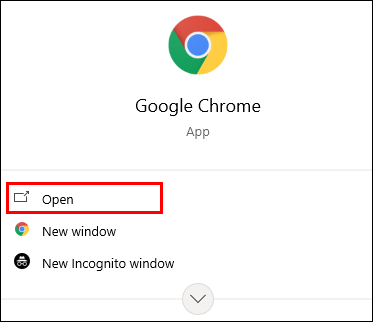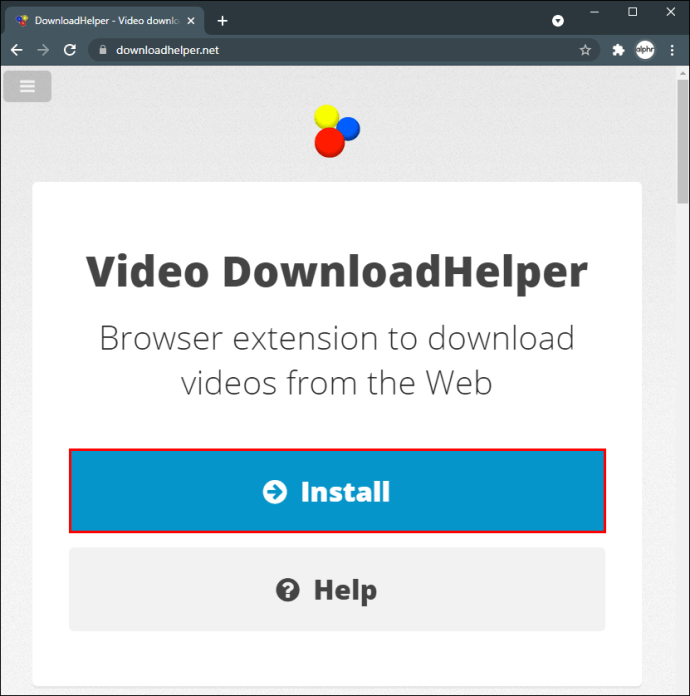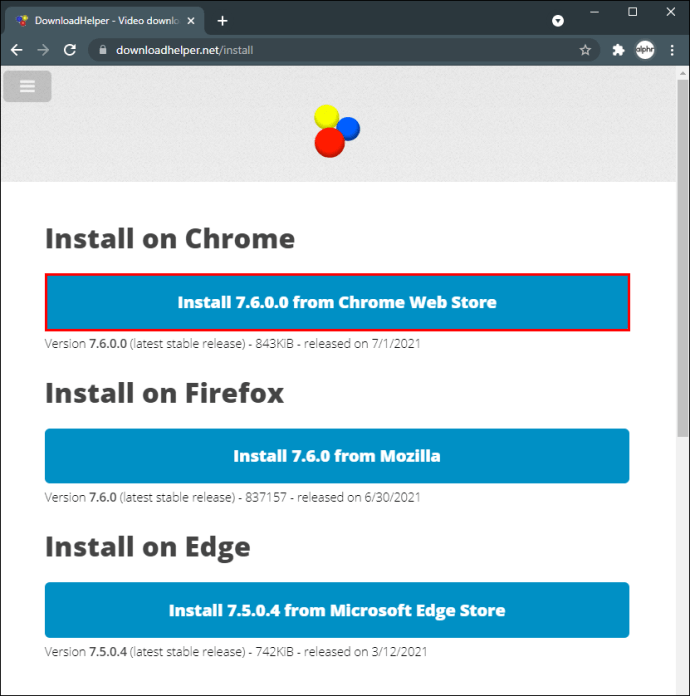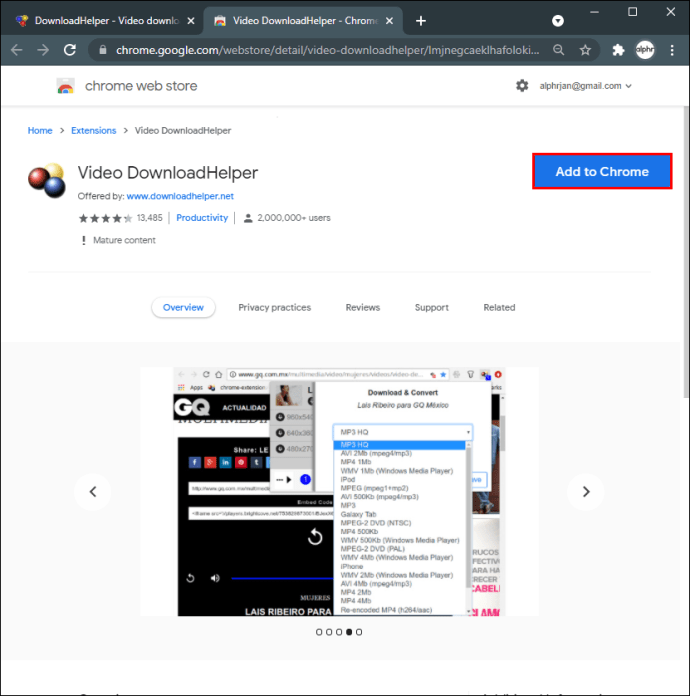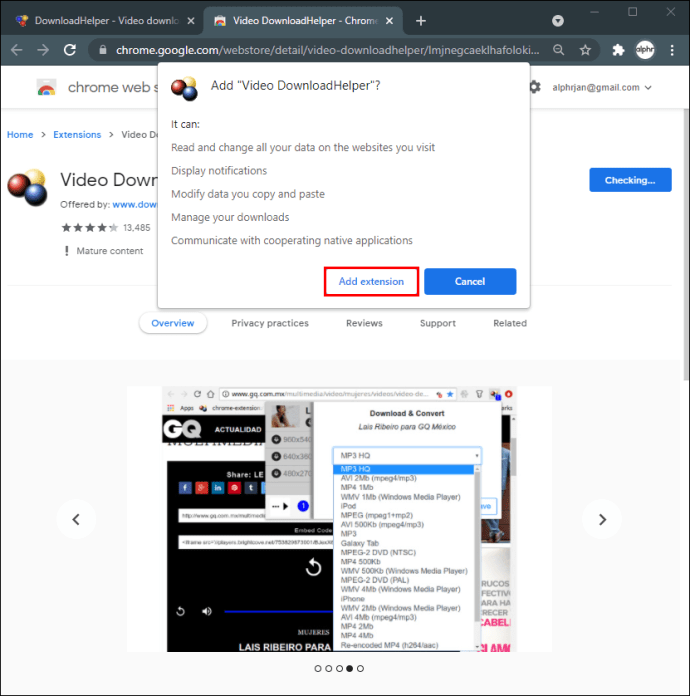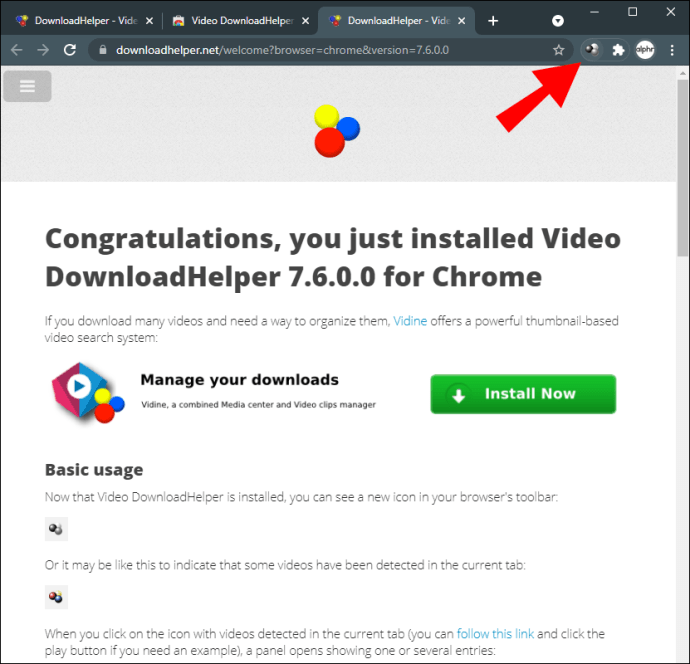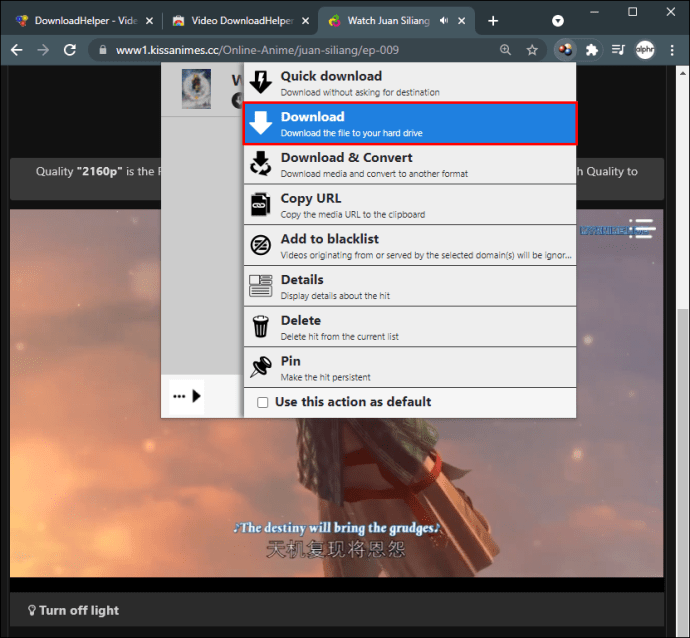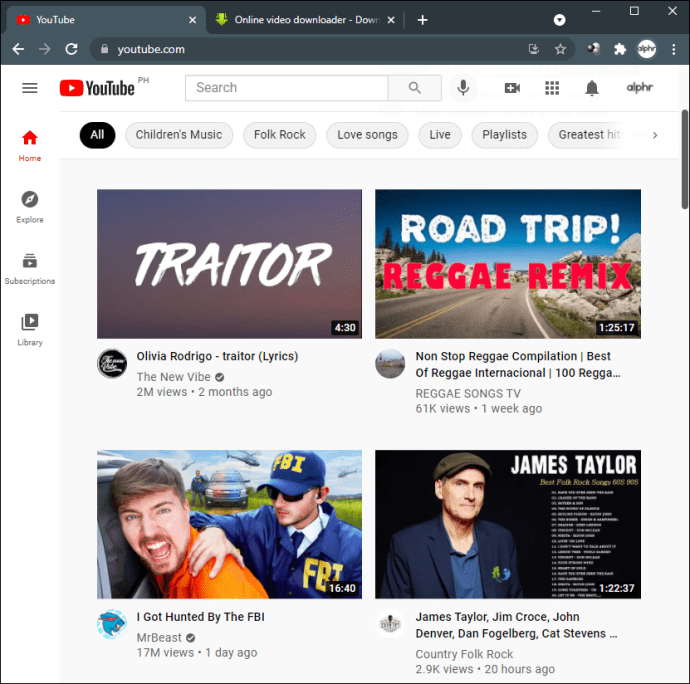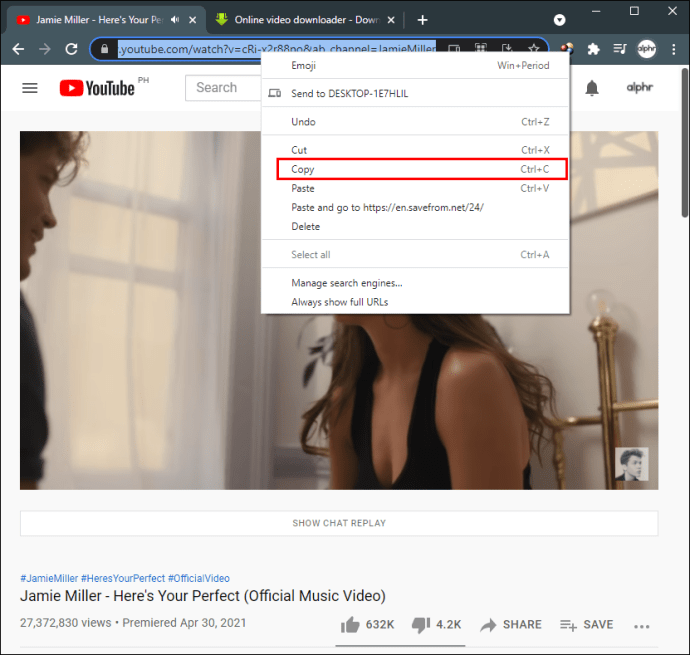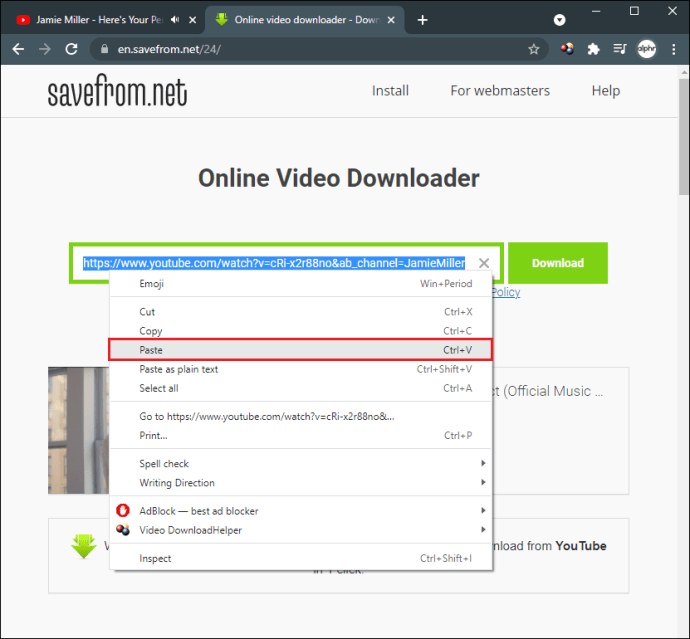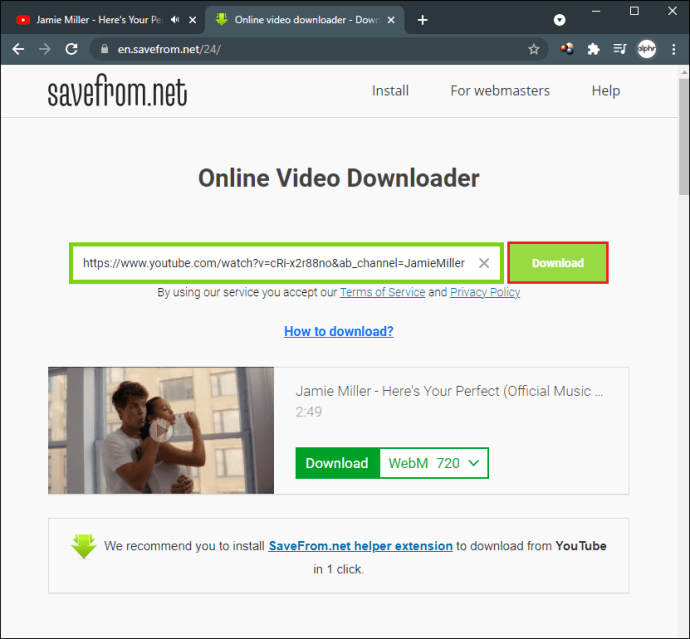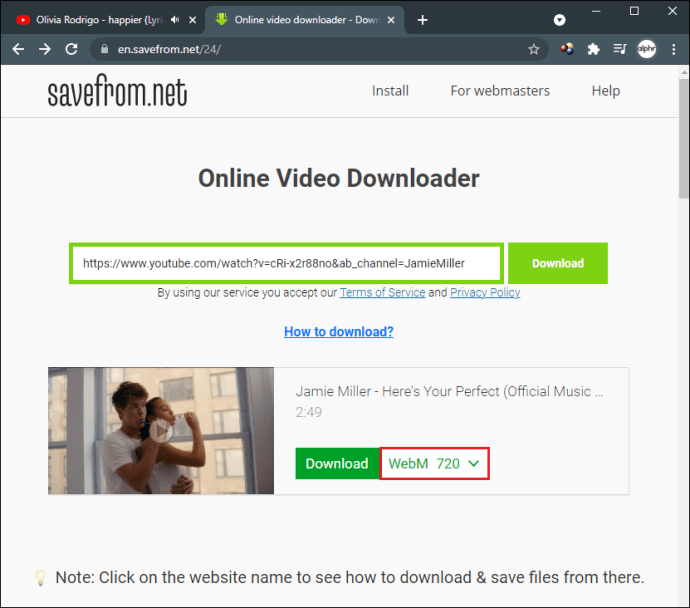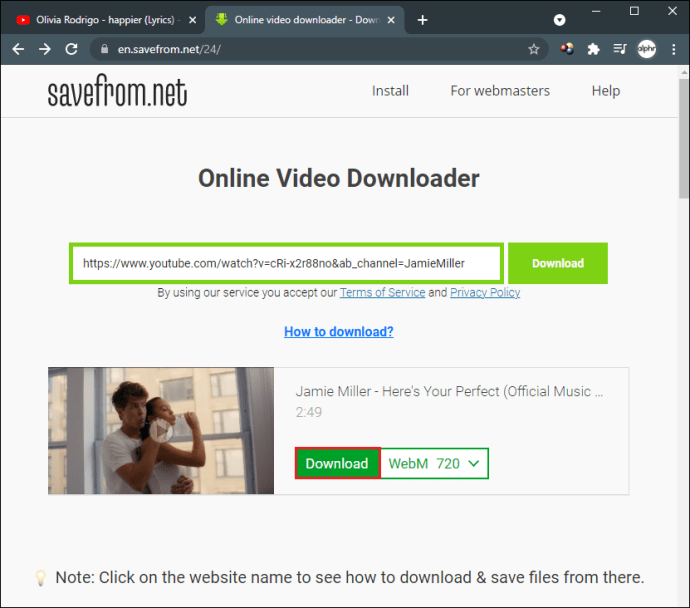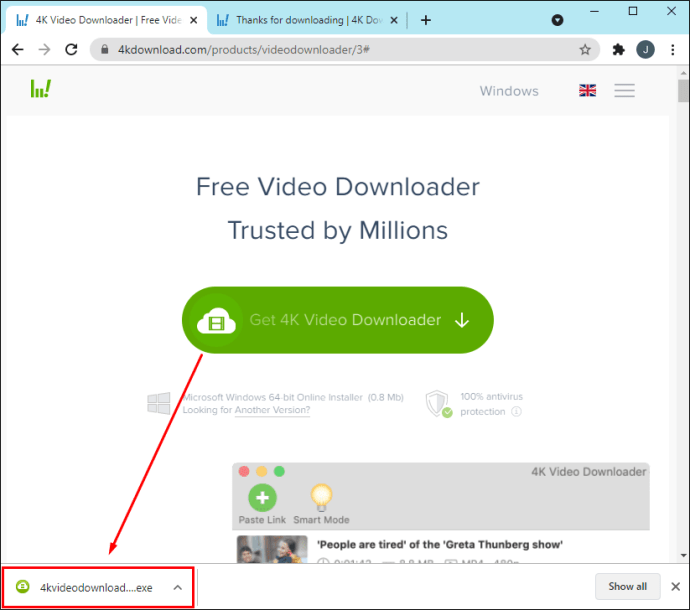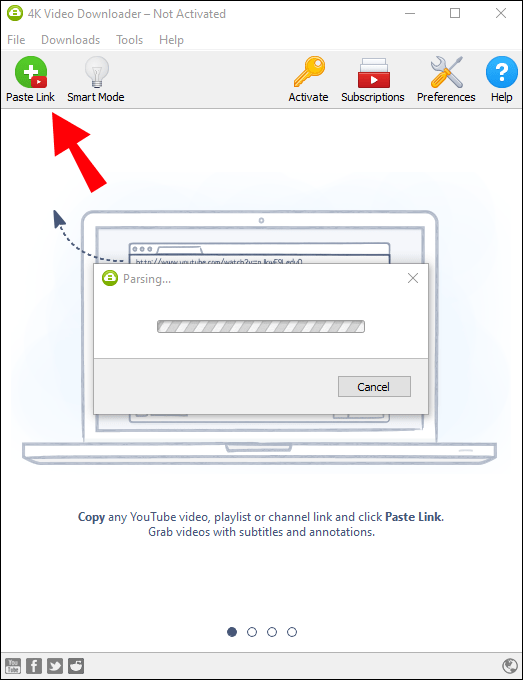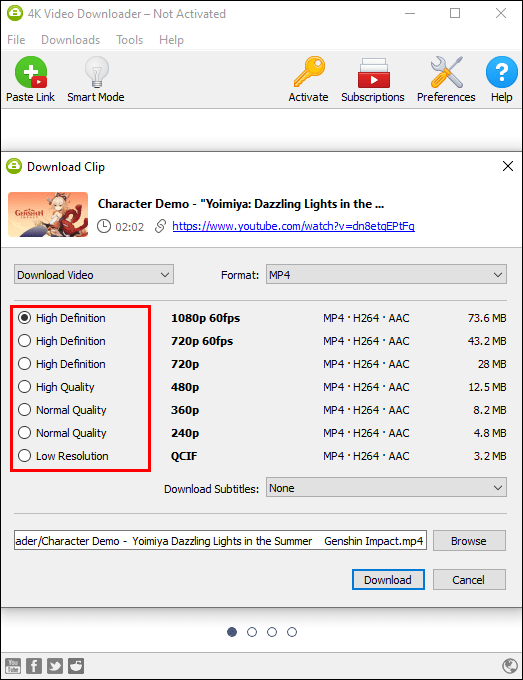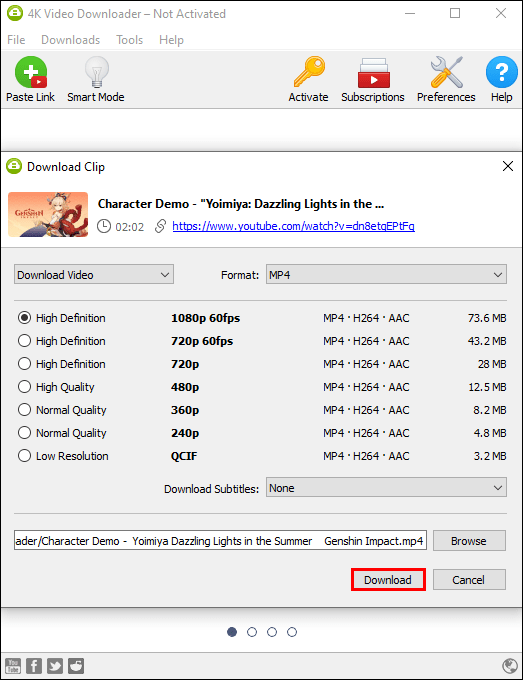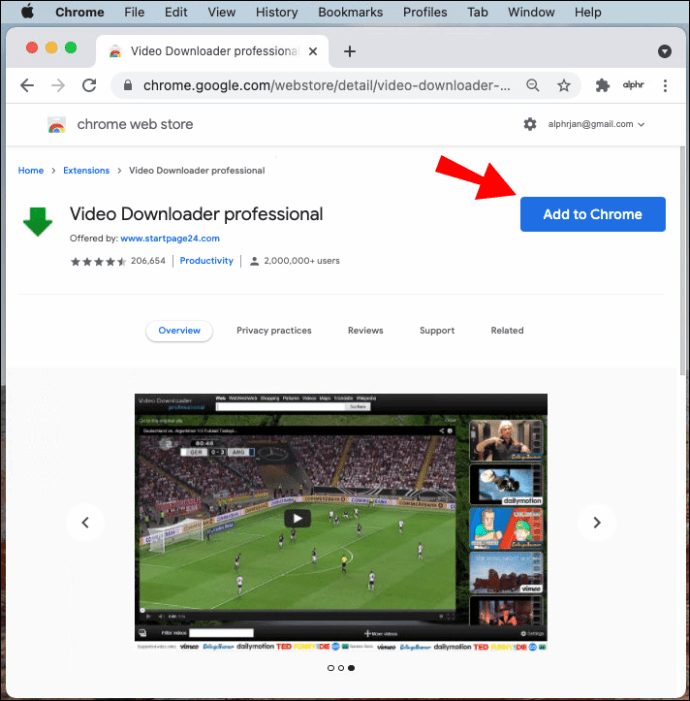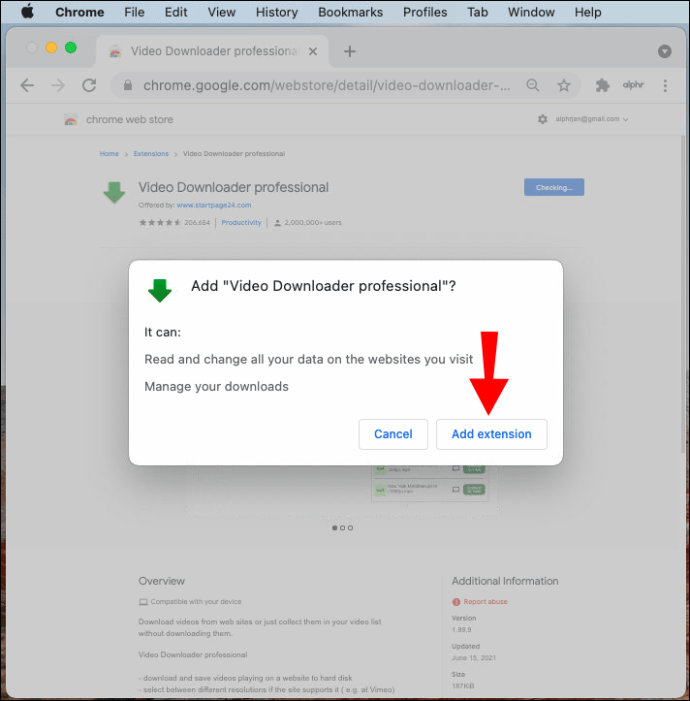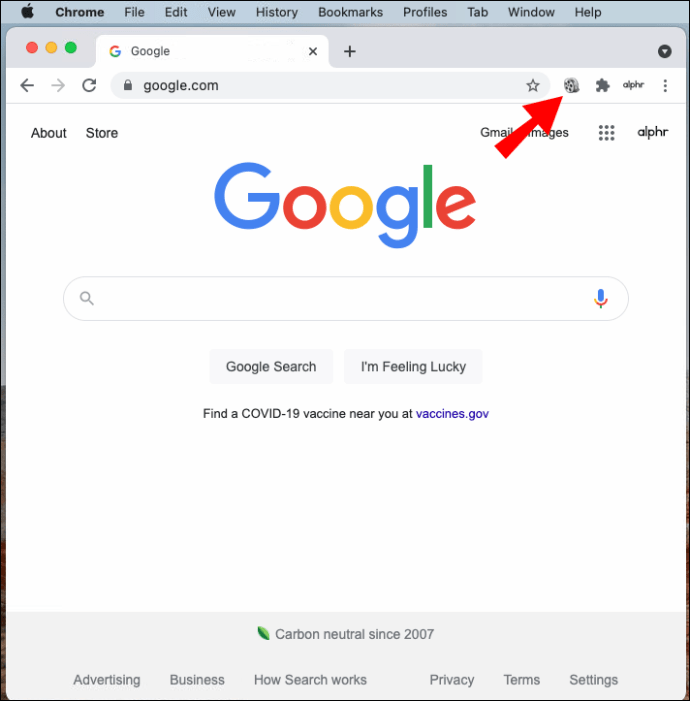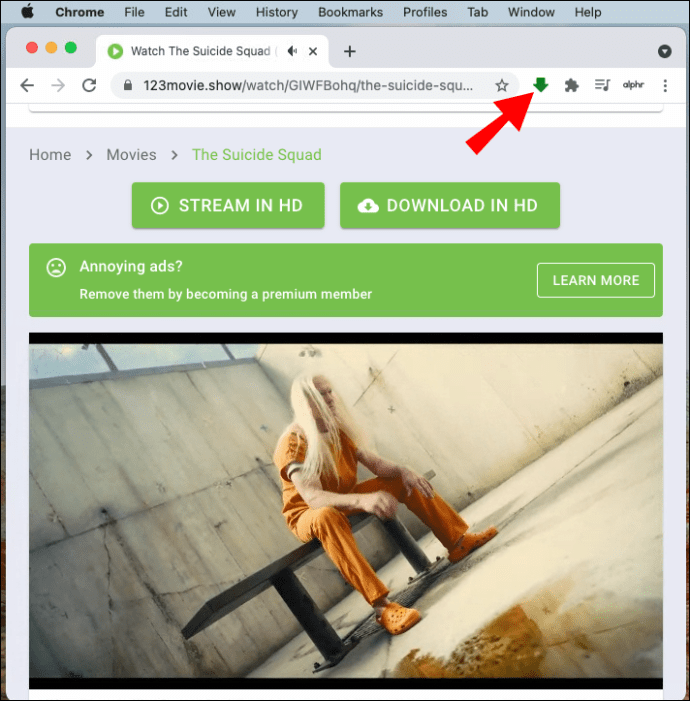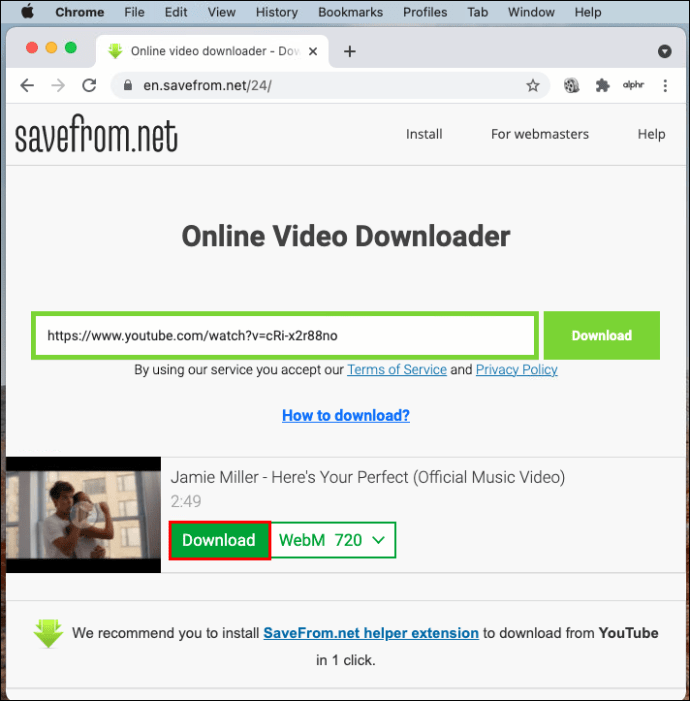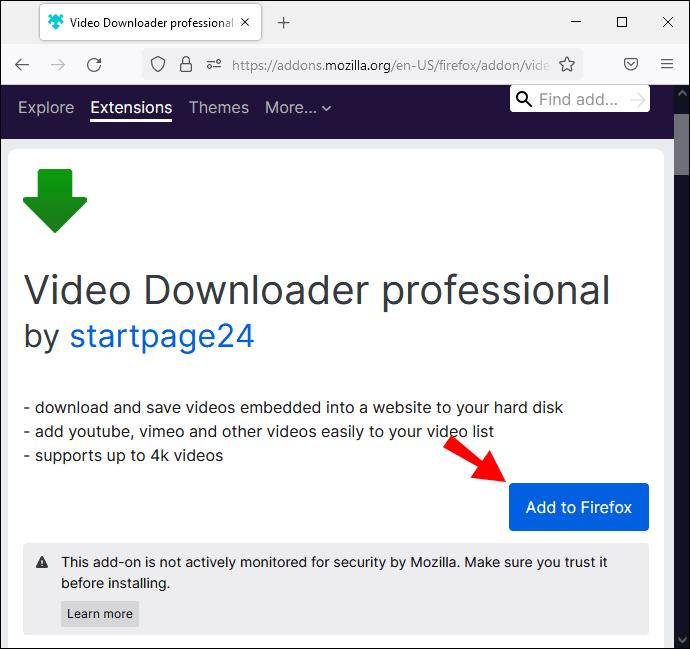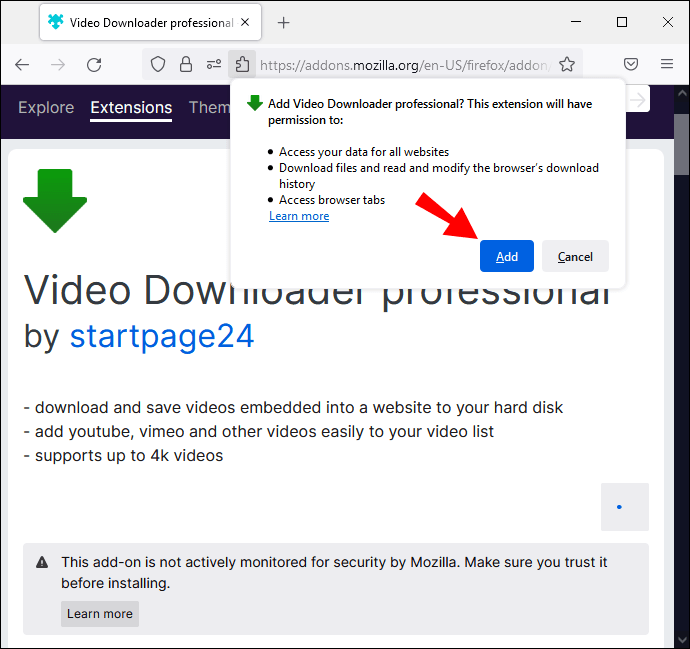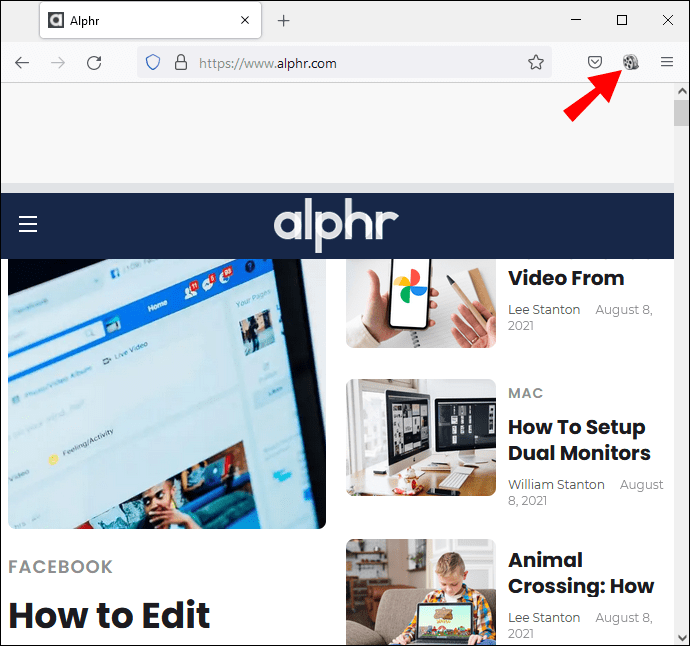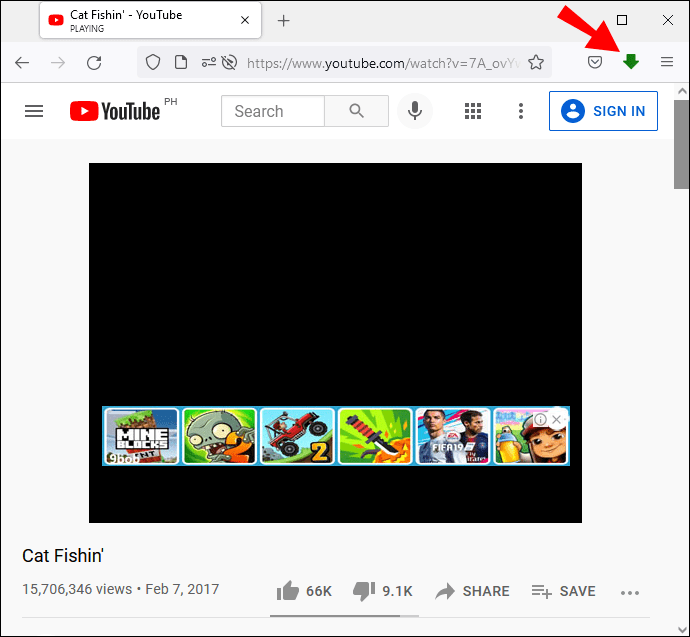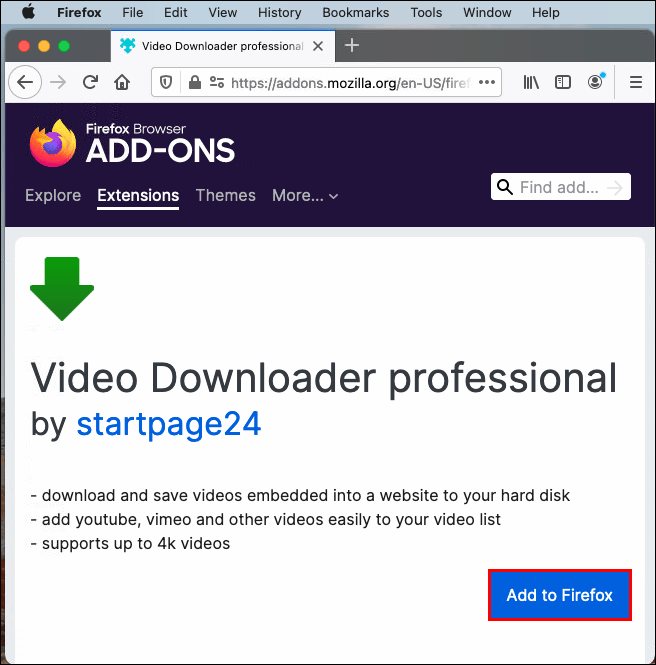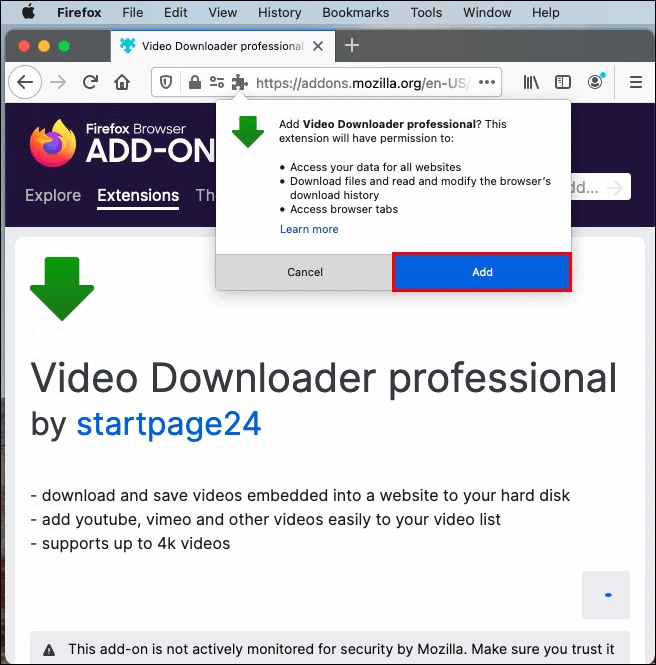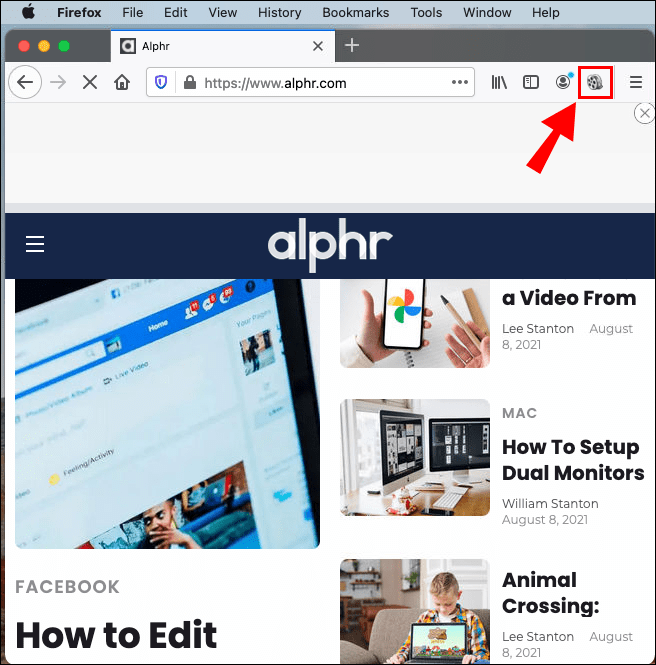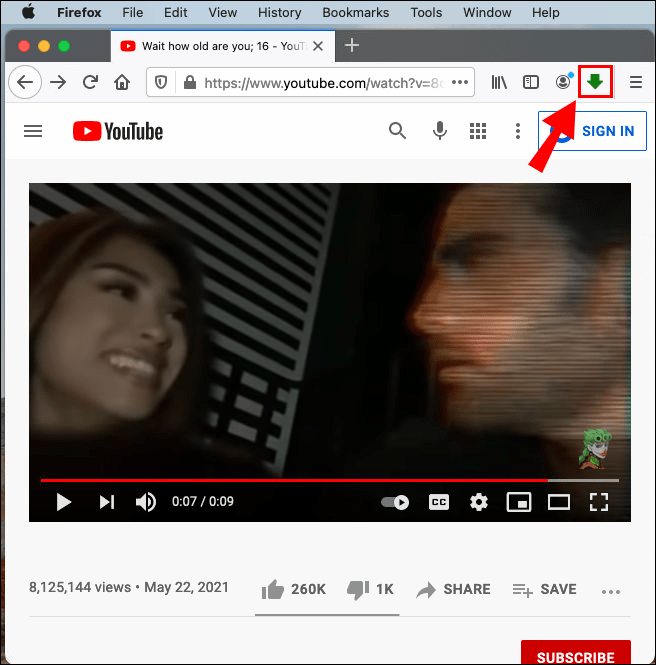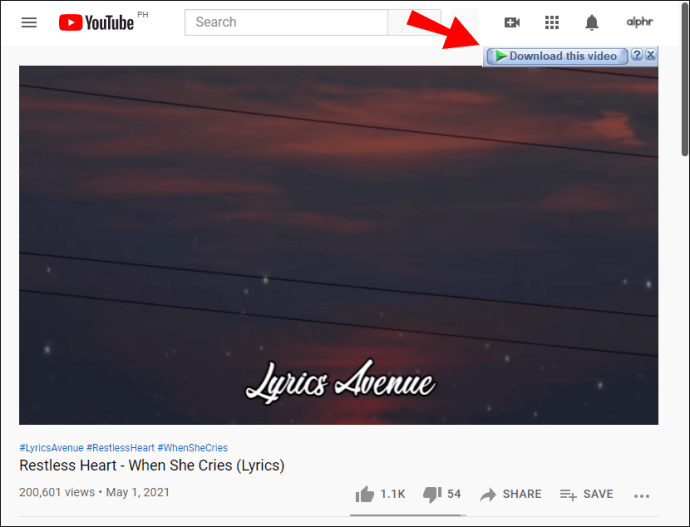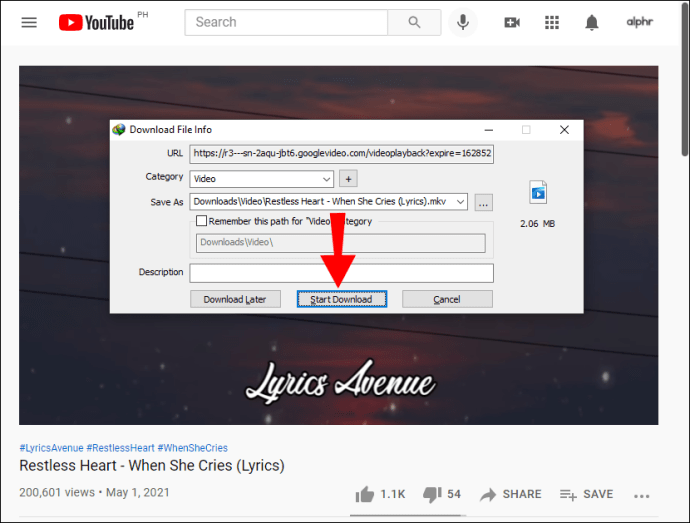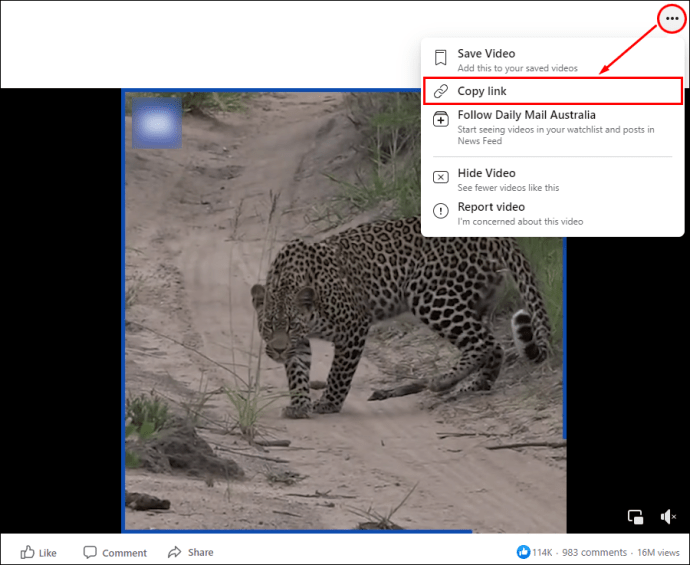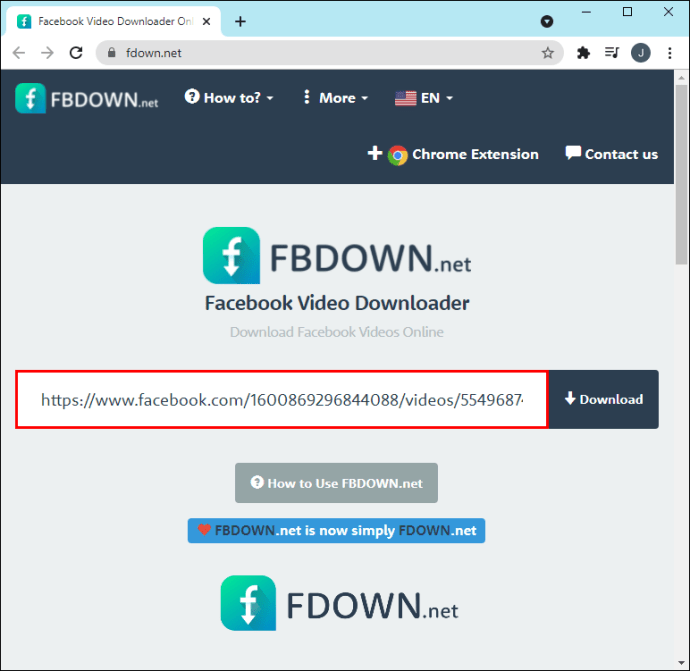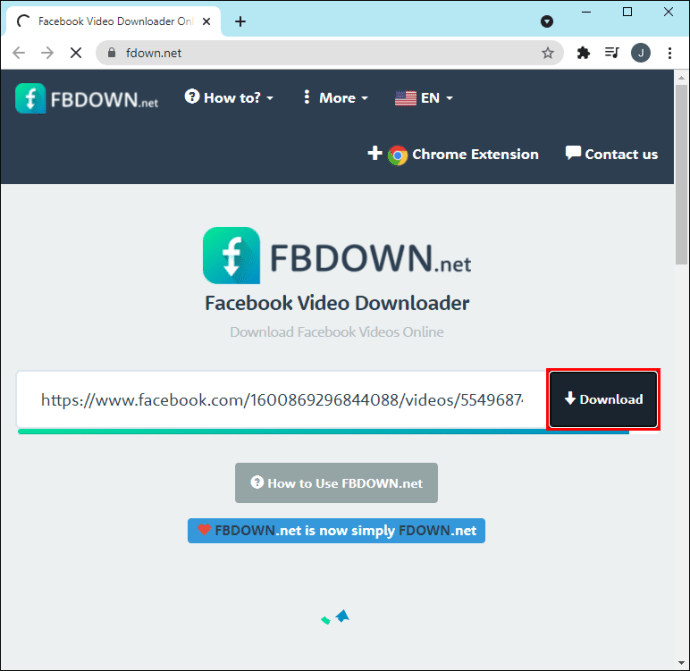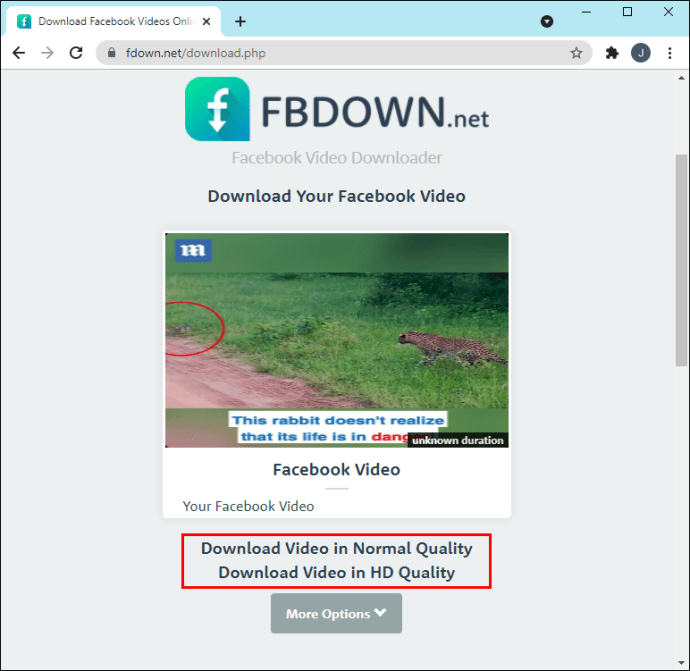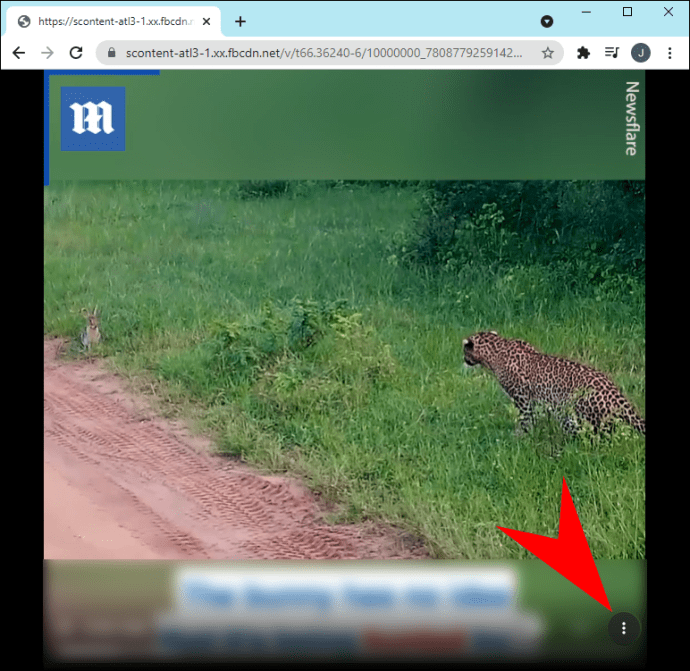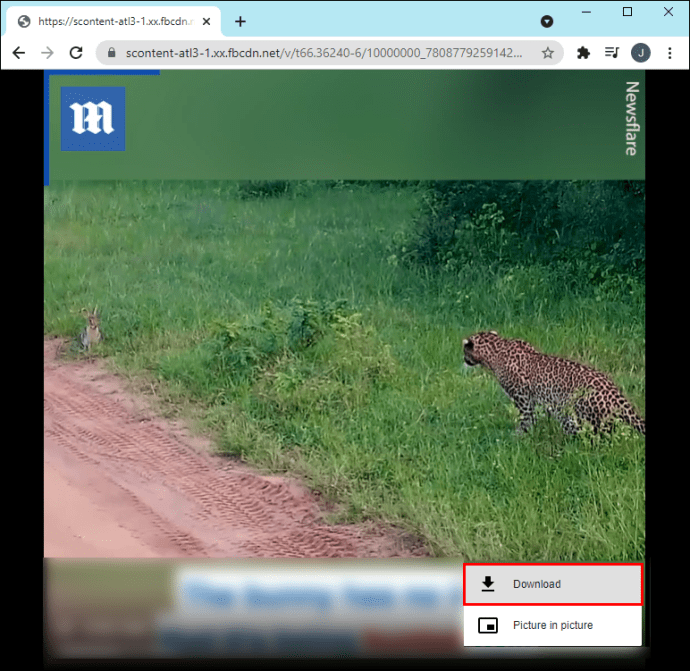Sınırlı bir veri planınız varsa veya internet bağlantısının zayıf olduğu yerlere gitmeyi düşünüyorsanız, daha sonra izlemek üzere videoları indirmek isteyebilirsiniz. Bu, akış sitelerinde bulunan videolar için bile mümkündür.

Bu makale, farklı platformlarda ve tarayıcılarda bunun nasıl yapılacağını tartışacak ve bunun için en iyi araçlardan bazılarını sunacaktır.
Windows PC'de Chrome'daki Herhangi Bir Web Sitesinden Video Akışı Nasıl İndirilir
Chrome tarayıcınıza bir uzantı ekleyerek herhangi bir web sitesinden video indirebilirsiniz. Günlük olarak video indirmek istiyorsanız, hızlı ve kolay olduğu için bu mükemmel bir seçenektir. Bunun için en popüler Chrome uzantılarından biri Video DownloadHelper'dır. Nasıl kullanılacağı aşağıda açıklanmıştır:
- Chrome'u açın.
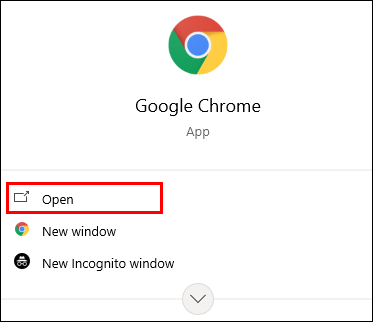
- Web sitesini ziyaret et.
- “Yükle”ye dokunun.
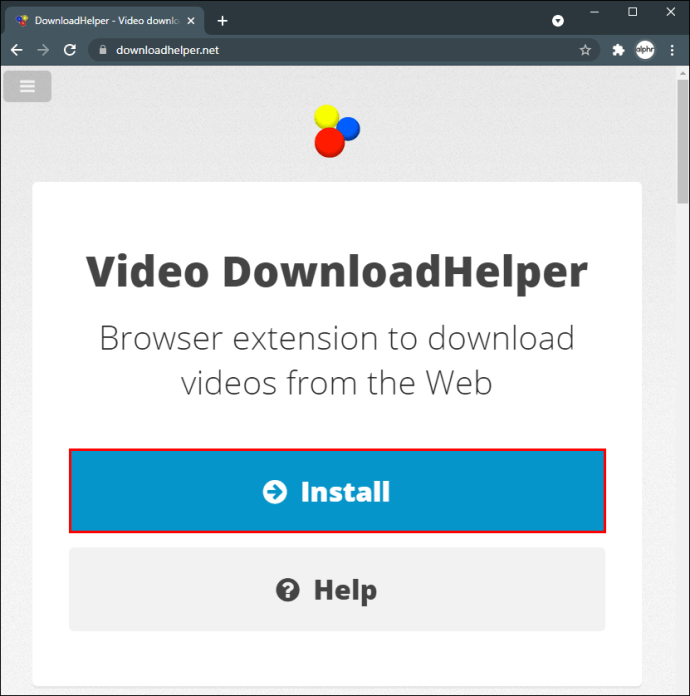
- “Chrome'da Yükle”ye dokunun.
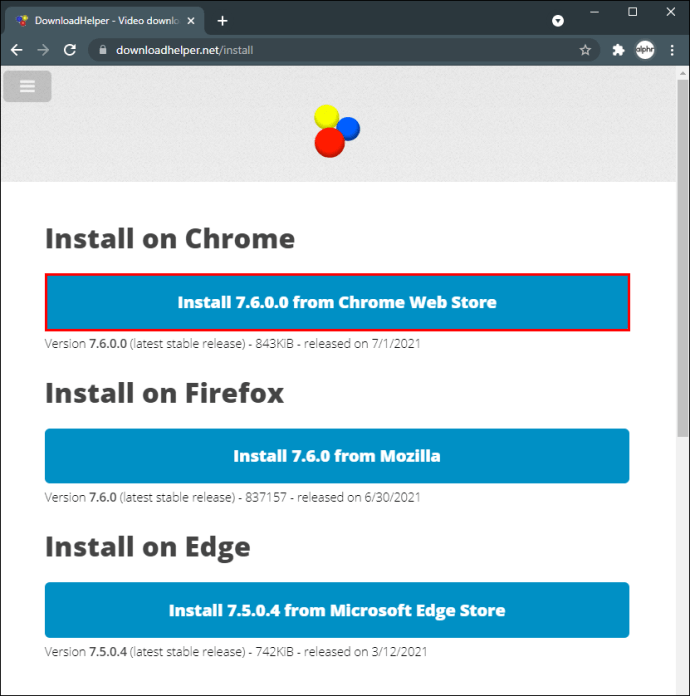
- "Chrome'a Ekle"ye dokunun.
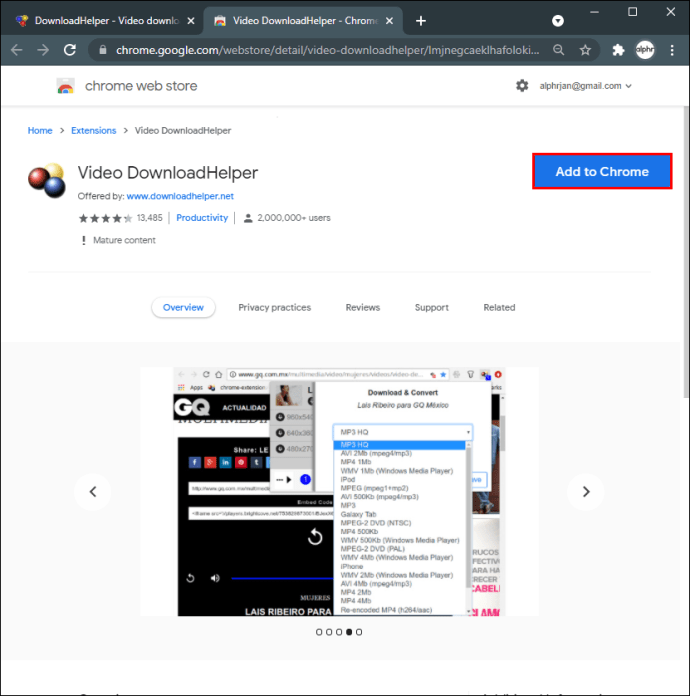
- "Uzantı ekle"ye dokunun.
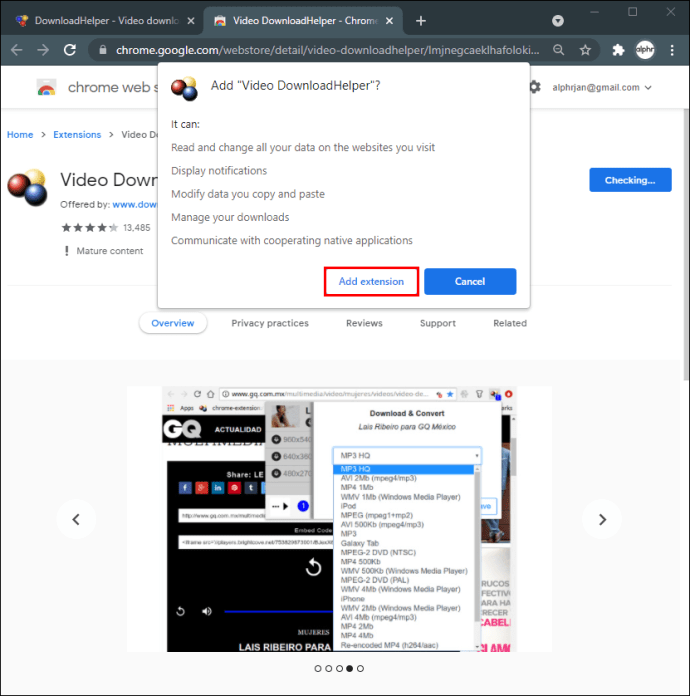
- Uzantı, adres çubuğunun yanında sağ üst köşede görünecektir.
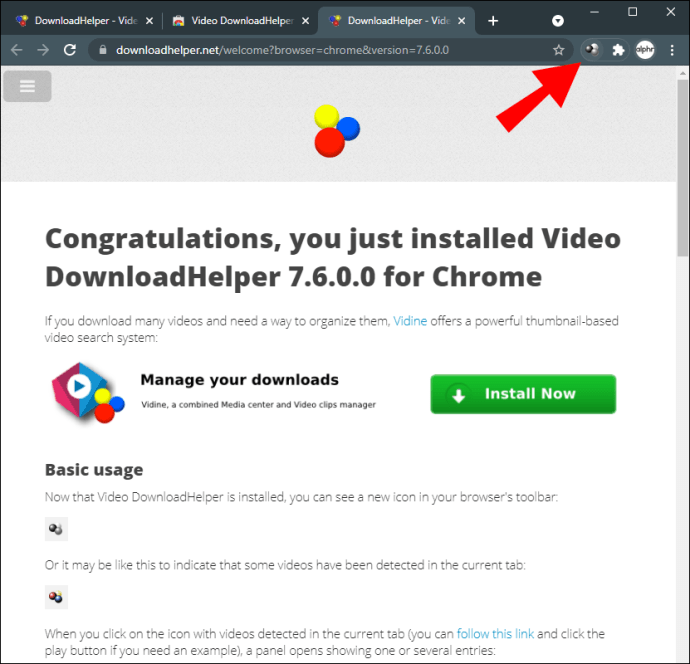
- İndirilebilir bir videoyla karşılaştığınızda, uzantı simgesinin etkinleştirildiğini göreceksiniz. Simgeye ve ardından indirme düğmesine dokunun.
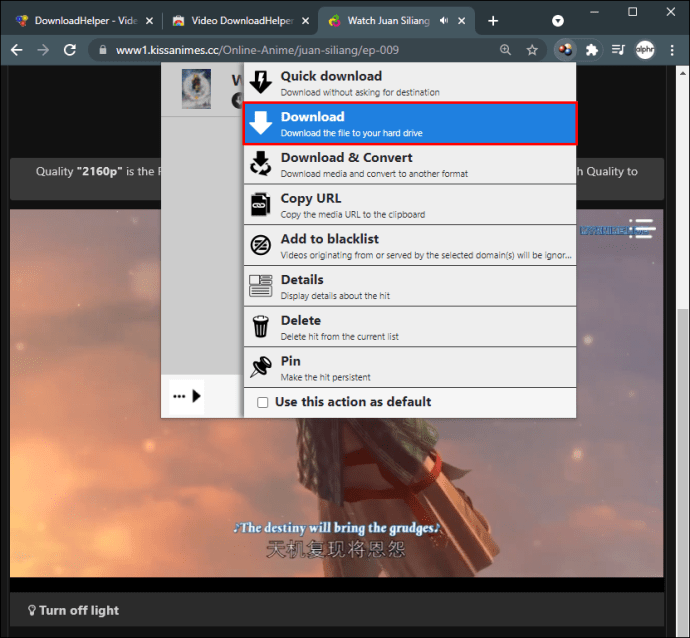
- Video bilgisayarınıza indirilecektir.
Bu yöntemin dezavantajı, YouTube ve TikTok videolarını indirmenin mümkün olmamasıdır. YouTube videolarını indirmek için çevrimiçi video indiricilere ihtiyacınız olacak. En iyi önerimiz SaveFrom'dur. Kullanımı kolaydır ve YouTube dışındaki diğer siteler için çalışır.
SaveFrom'u kullanarak bir YouTube videosunu şu şekilde indirebilirsiniz:
- Google Chrome'u açın ve YouTube'a gidin.
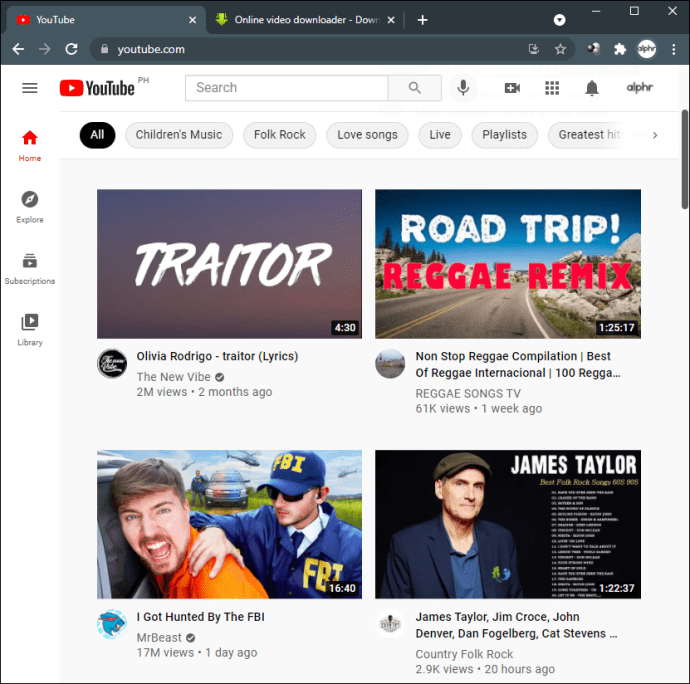
- İndirmek istediğiniz videoyu bulun ve bağlantısını kopyalayın.
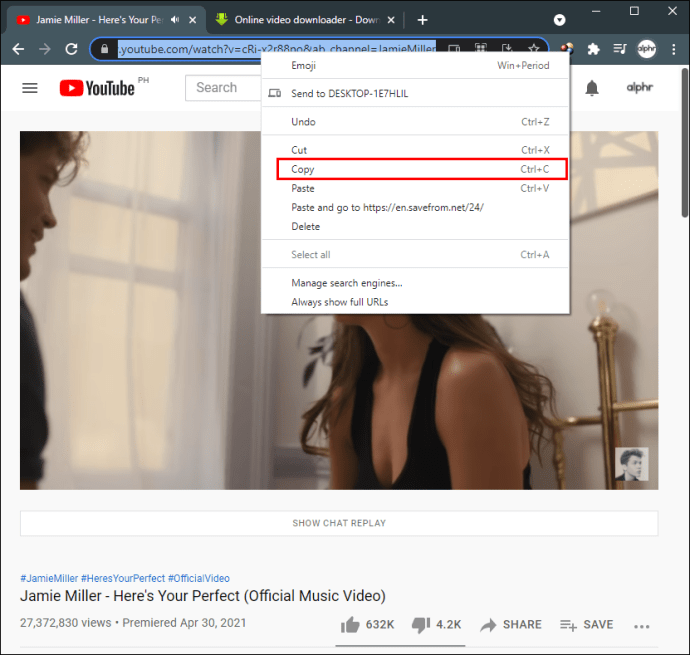
- İndiricinin web sitesini ziyaret edin.
- Videoların bağlantısını yapıştırın.
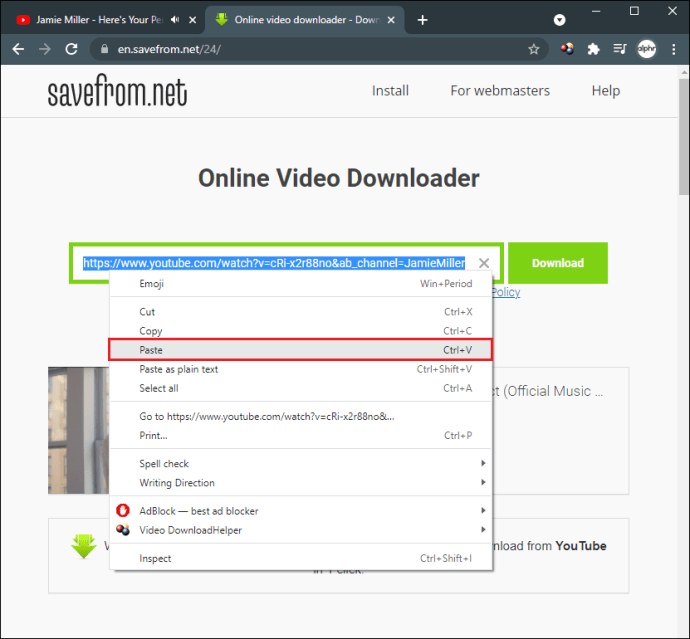
- “İndir”e dokunun.
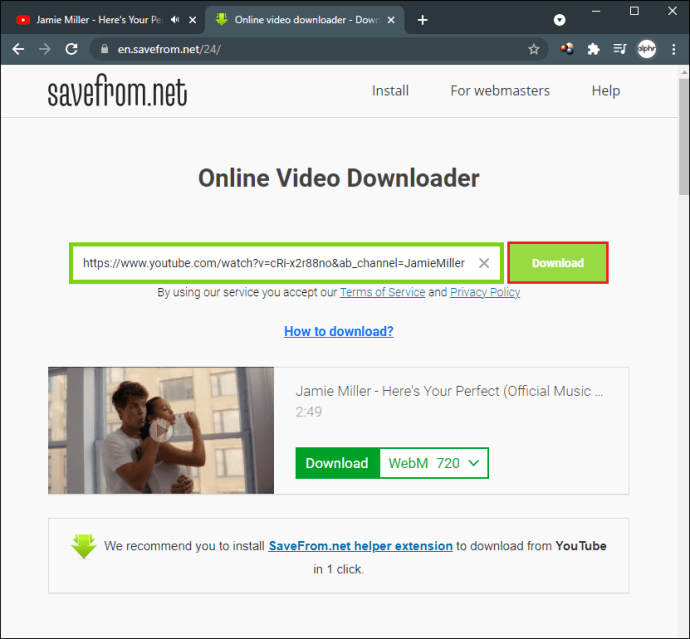
- Videonun çözünürlüğünü seçin.
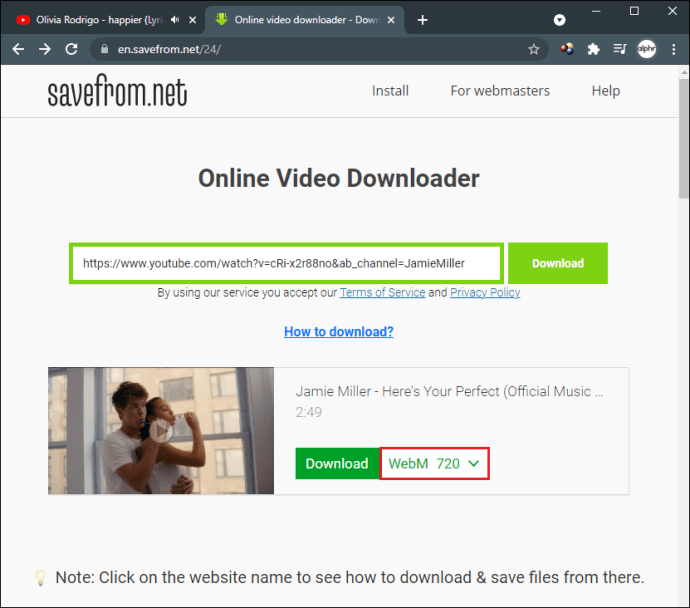
- Tekrar “İndir”e dokunun.
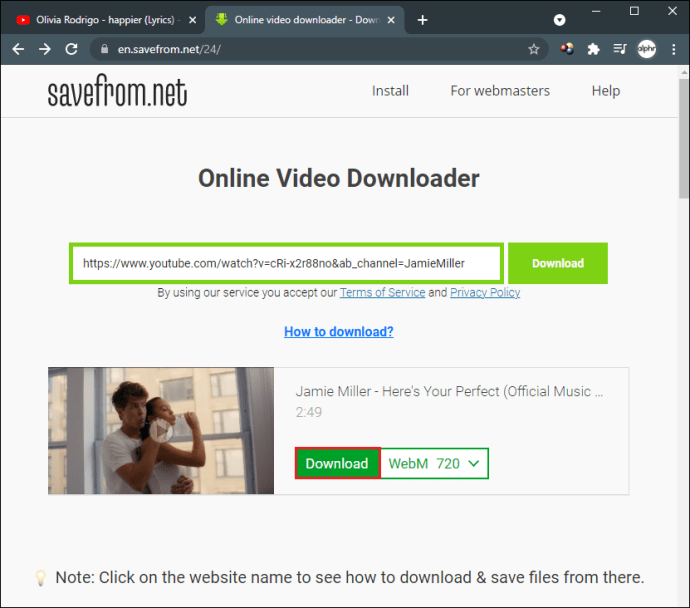
- Video bilgisayarınıza indirilecektir.
Diğer bir alternatif ise 4K Video Downloader gibi bir uygulama kullanmaktır. Yüzlerce başka web sitesine ek olarak YouTube videolarını, oynatma listelerini ve kanalları indirmek için kullanabilirsiniz. Bir Chrome Web Mağazası uygulaması olmadığı için herhangi bir yerden video indirme konusunda herhangi bir kısıtlama yoktur.
Nasıl kullanılacağı aşağıda açıklanmıştır:
- Tarayıcınızı açın ve web sitesini ziyaret edin.
- Programı indirin ve kurun.
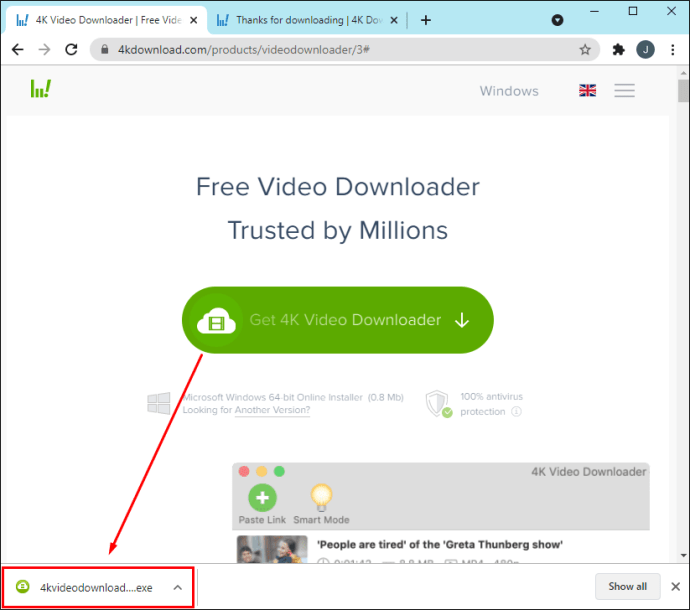
- İndirmek istediğiniz videonun linkini kopyalayıp programa yapıştırın.
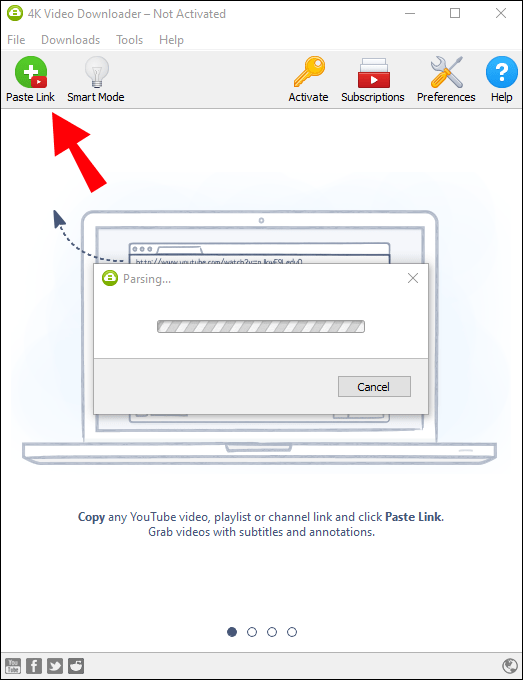
- Video bir oynatma listesinin parçasıysa, oynatma listesinin tamamını mı yoksa yalnızca klibi mi indirmek istediğinizi soran bir açılır mesaj görürsünüz.
- Çözünürlüğü seçin.
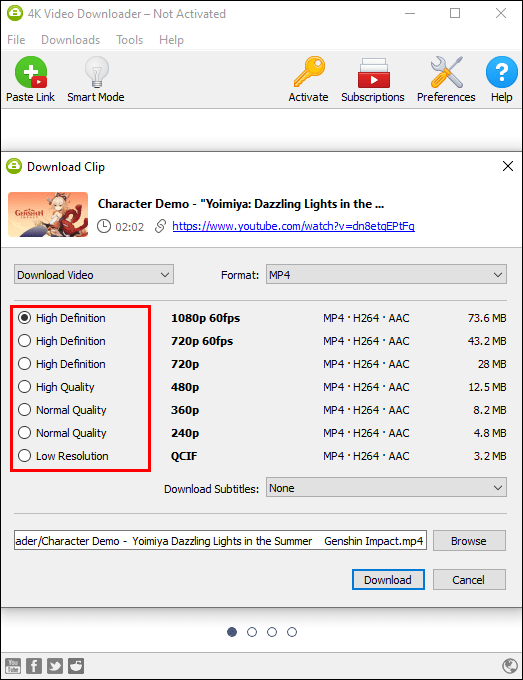
- İndir'e dokunun
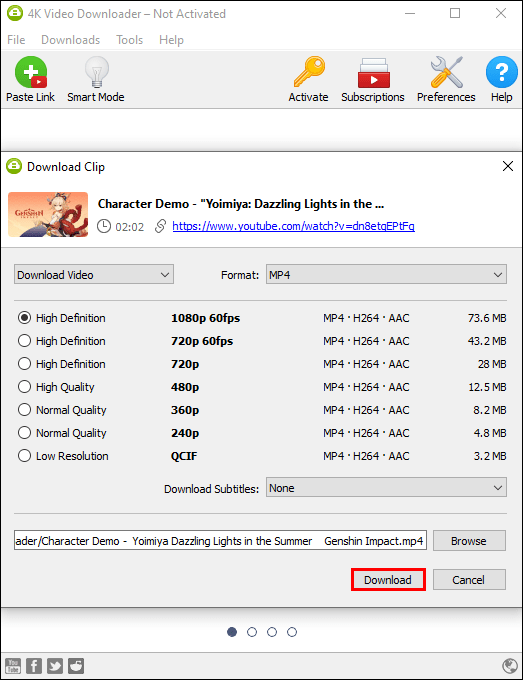
- Video bilgisayarınıza kaydedilecektir.
Mac'te Chrome'da Herhangi Bir Web Sitesinden Akış Videosu Nasıl İndirilir
Videoları bir uzantı veya çevrimiçi indirici kullanarak Mac için Chrome'da indirebilirsiniz. Windows sürümünde olduğu gibi, YouTube veya TikTok videolarını uzantılı indiremezsiniz.
Mac kullanıcıları arasında şiddetle tavsiye edilen popüler bir Chrome uzantısı, Video Downloader Professional'dır. Nasıl kullanılacağı aşağıda açıklanmıştır:
- Chrome'u açın ve bu web sitesini ziyaret edin.
- "Chrome'a Ekle"ye dokunun.
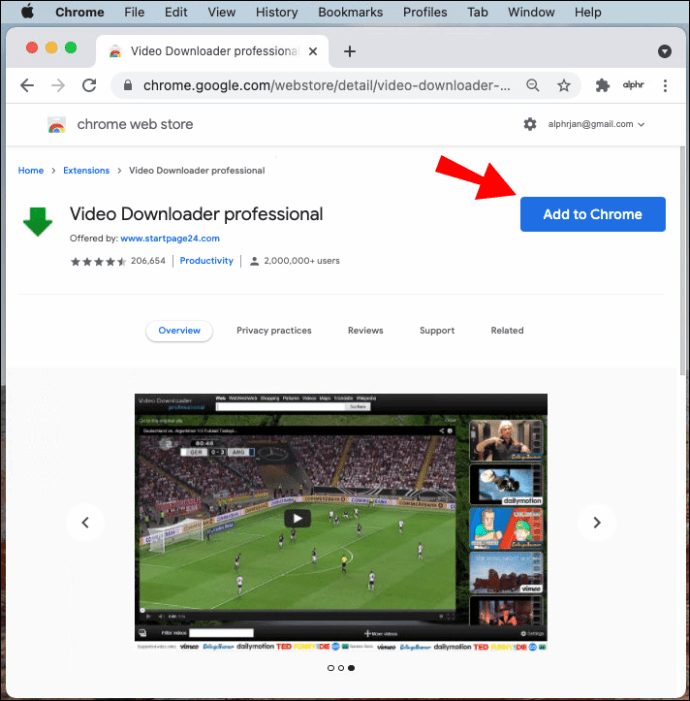
- "Uzantı ekle"ye dokunun.
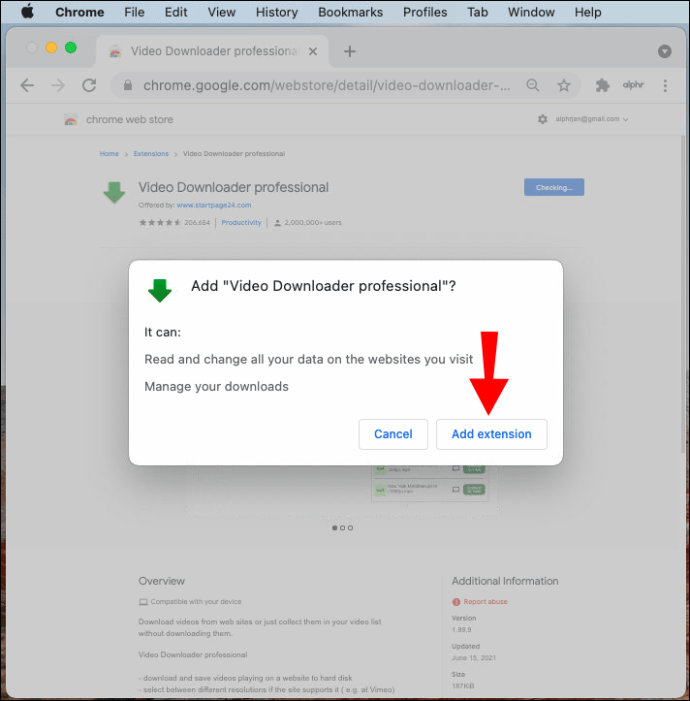
- Uzantının simgesi, adres çubuğunun sağında görünecektir.
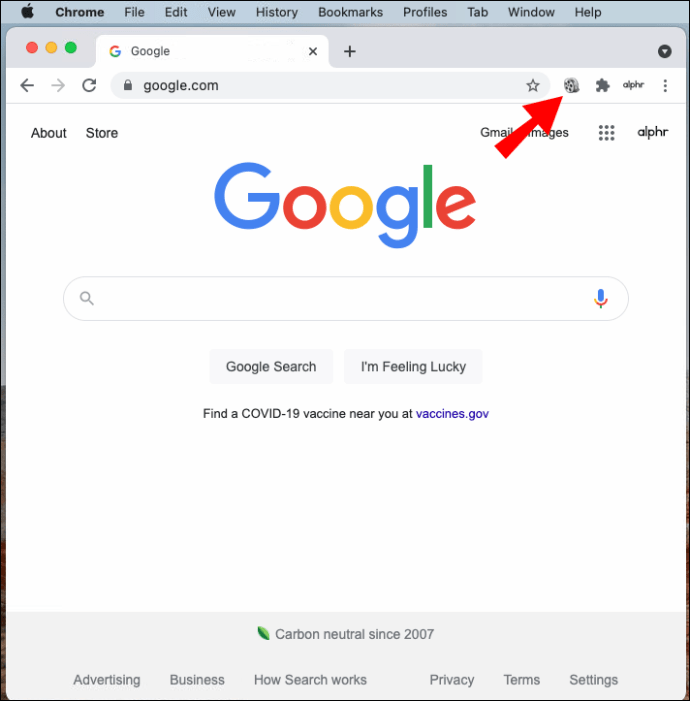
- İndirilebilir bir videoyu her açtığınızda, simgenin yeşil bir oka dönüştüğünü göreceksiniz.
- İndirmeye başlamak için simgeye dokunun.
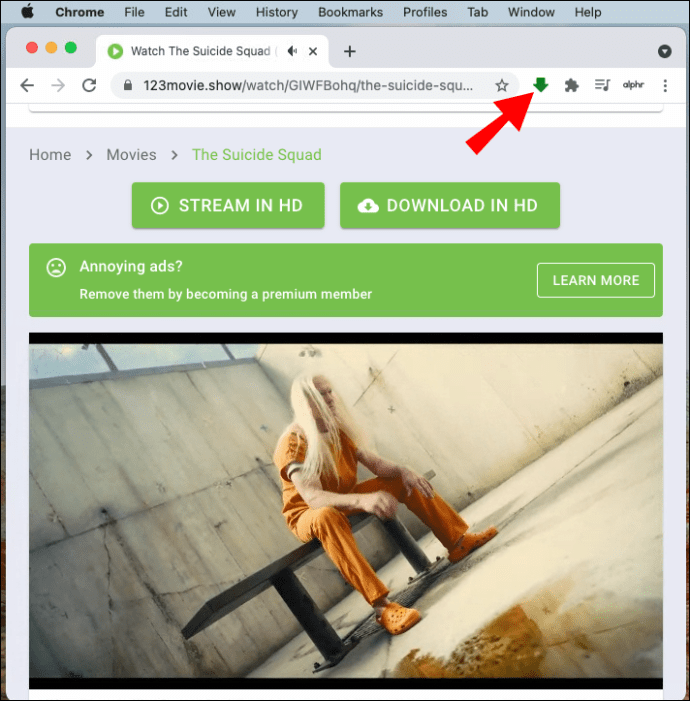
YouTube ve TikTok videolarını indirmek için çevrimiçi bir video indirici kullanabilirsiniz.
Mac için önerdiğimiz SaveFrom'dur ve bunu nasıl kullanacağınız aşağıda açıklanmıştır:
- Chrome'u açın ve indirilecek bir video bulun.
- SaveFrom sitesini ziyaret edin.
- Videonun bağlantısını girin.

- İndir'e dokunun
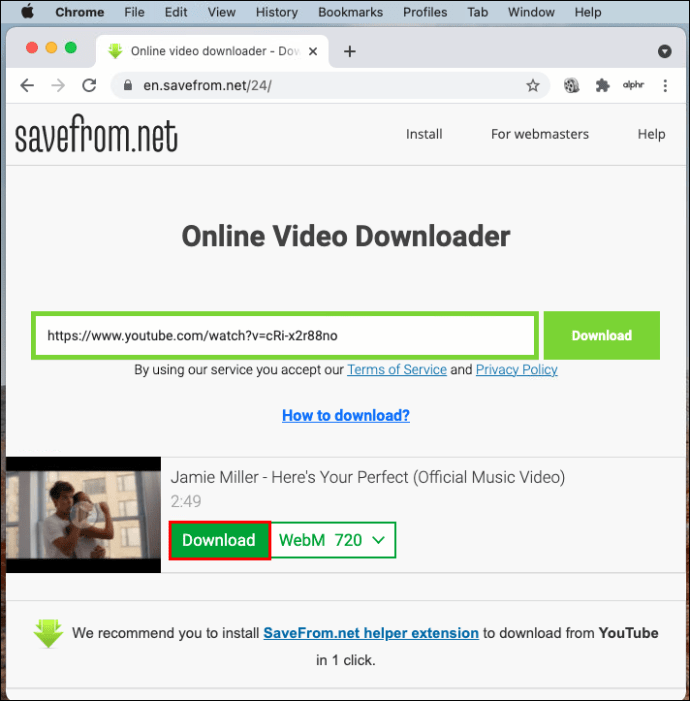
- Video bilgisayarınıza kaydedilecektir.
Windows'ta Firefox'ta Herhangi Bir Web Sitesinden Akış Videosu Nasıl İndirilir
Chrome'dan farklı olarak, videoları indirmek için Firefox uzantılarını kullanırken herhangi bir sınırlama yoktur. Bu, YouTube ve TikTok dahil olmak üzere herhangi bir web sitesinden video indirmek için bir uzantı kullanabileceğiniz anlamına gelir.
Akan videoları indirmek için düzinelerce uzantı bulacaksınız, bunlardan bizim önerimiz Video Downloader Professional.
- Mozilla'yı açın ve eklenti sitesini ziyaret edin.
- "Firefox'a Ekle"ye dokunun.
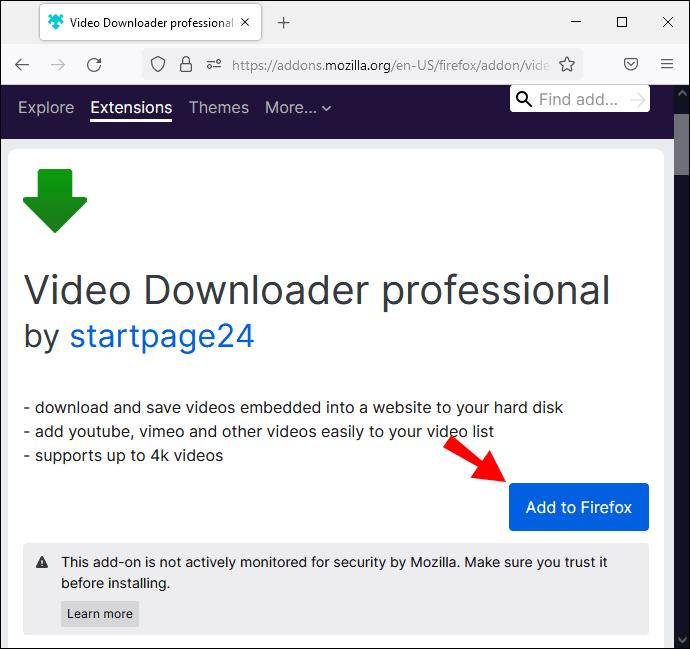
- "Ekle"ye dokunun.
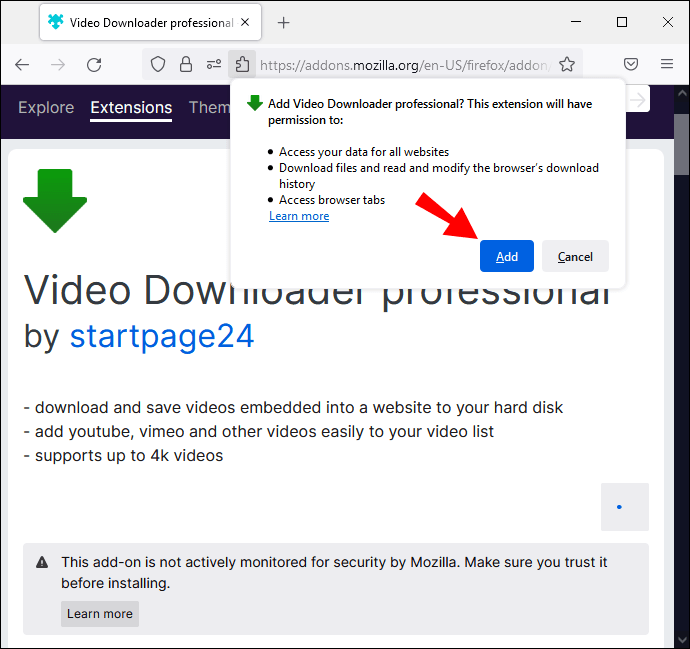
- Simge, adres çubuğunun sağında görünecektir.
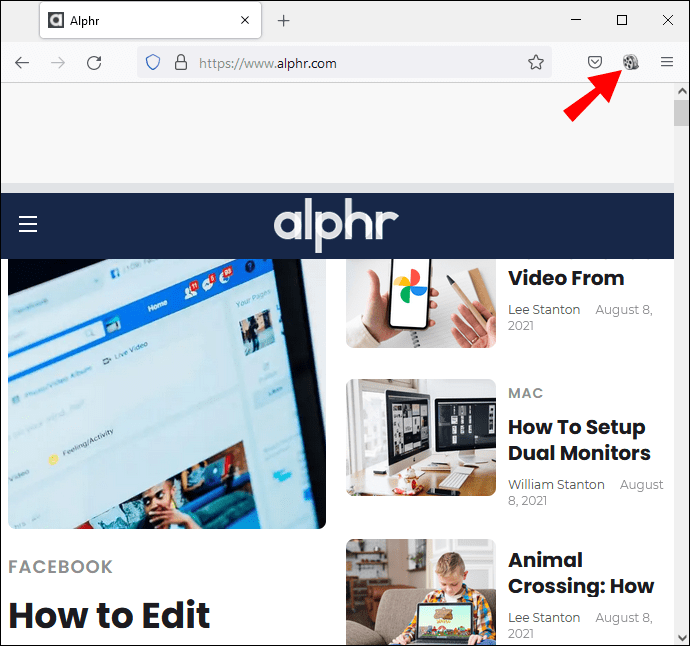
- İndirilebilir bir video olduğunda, simge yeşil bir oka dönüşecektir. Birden fazla video varsa, indirmek istediğinizi seçin ve oka dokunun.
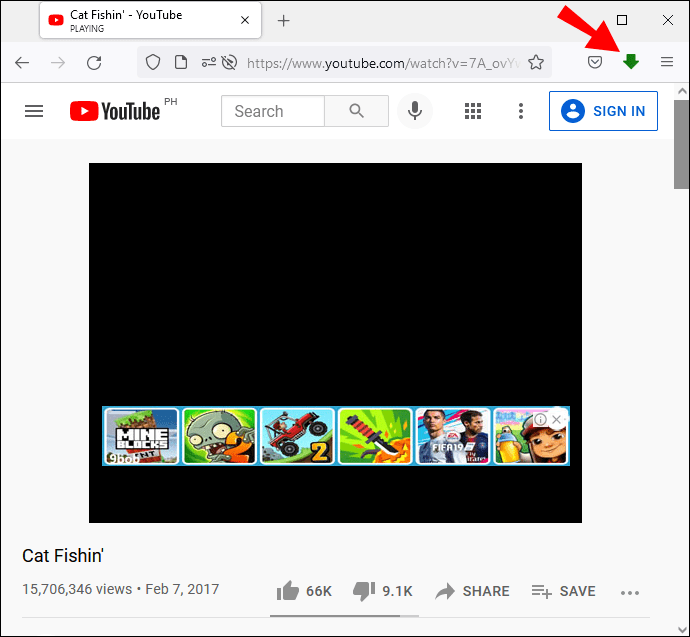
- Video bilgisayarınıza indirilecektir.
Mac'te Firefox'ta Herhangi Bir Web Sitesinden Akış Videosu Nasıl İndirilir
Hem Mac hem de Windows için Video Downloader Professional'ı seviyoruz (yukarıda açıklandığı gibi).
- Mozilla'yı açın ve bu web sayfasını ziyaret edin.
- "Firefox'a Ekle"ye dokunun.
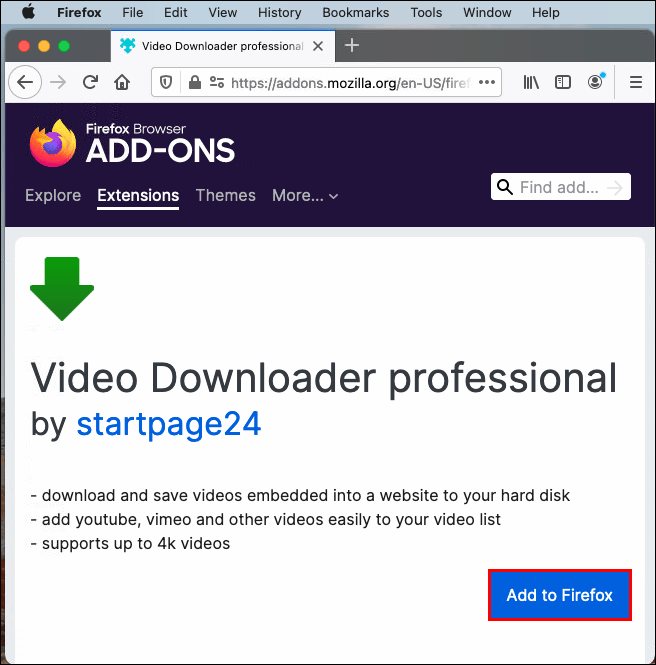
- "Ekle"ye dokunun.
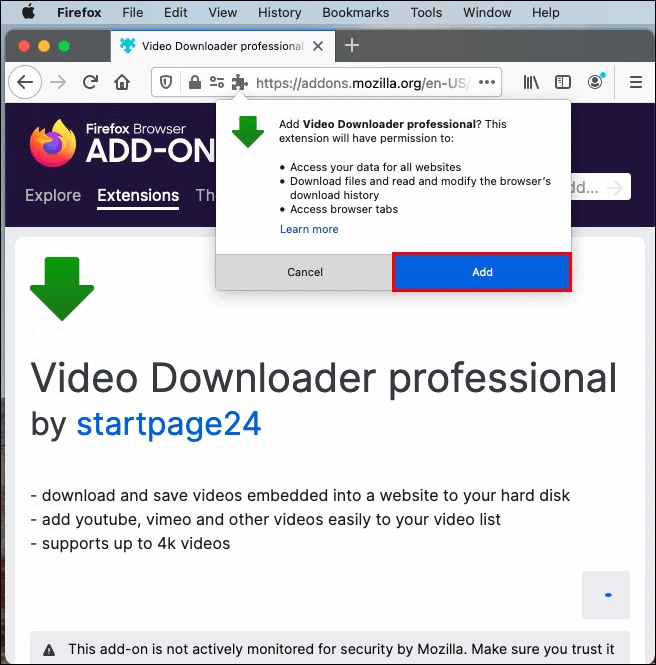
- Simge, adres çubuğunun sağında görünecektir.
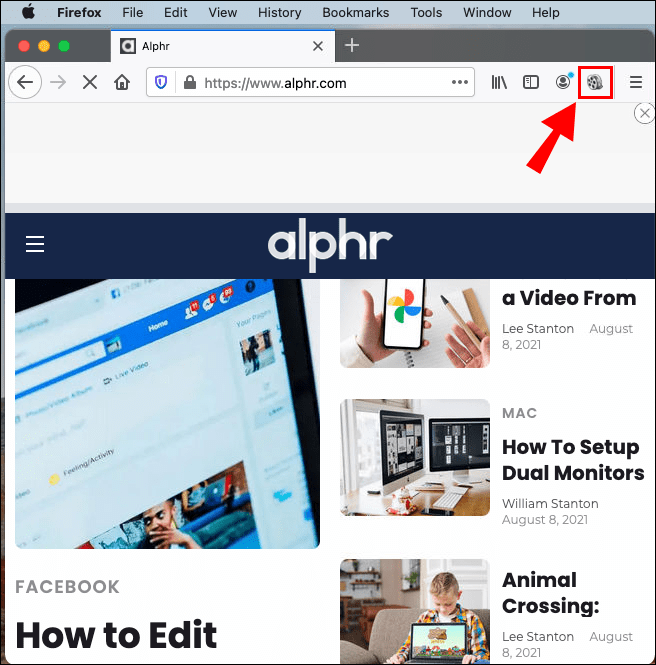
- Mozilla'da indirilebilir bir videoyla karşılaştığınızda, uzantının simgesi yeşil bir oka dönüşecektir. Daha fazla video varsa, birini seçin ve oka dokunun.
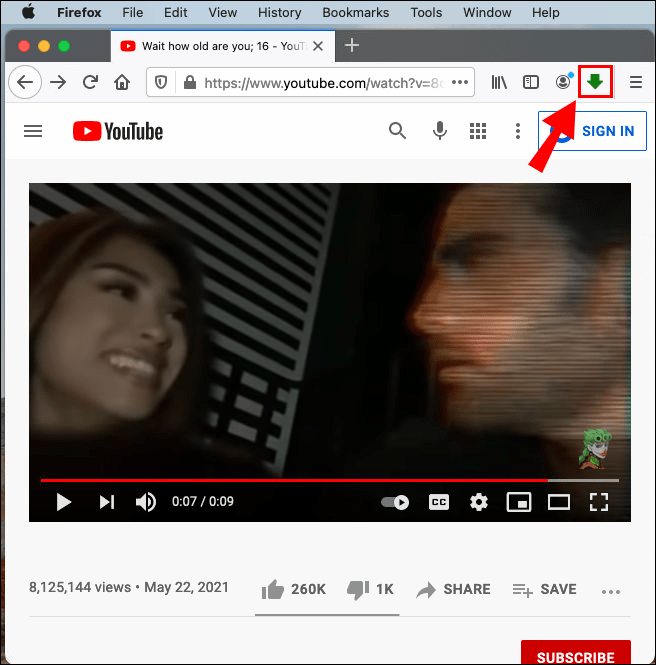
- Video bilgisayarınıza indirilecektir.
Bu işe yaramazsa, 4K Video Downloader gibi bir uygulama yükleyebilir veya çevrimiçi video indiricileri kullanabilirsiniz.
Android Cihazdaki Herhangi Bir Web Sitesinden Akış Videosu Nasıl İndirilir
Bir Android cihazına akış videoları indirmek istiyorsanız, Play Store'da birkaç uygulama mevcuttur. Tüm Video İndirici ve Ücretsiz Video İndir özellikle popülerdir, ancak bunları YouTube videolarını indirmek için kullanamazsınız ve çok sayıda reklamla uğraşmak zorunda kalabilirsiniz.
Bu durumda en basit çözümü öneriyoruz: çevrimiçi bir video indirici kullanmak. Daha önce de belirtildiği gibi, en iyilerinden biri SaveFrom'dur.
- Bağlantıyı indirmek istediğiniz videoya kopyalayın.
- Android cihazınızda tarayıcıyı açın ve SaveFrom'u ziyaret edin.
- Bağlantıyı yapıştırın ve yanındaki oka dokunun.
- Tercih ettiğiniz kaliteyi seçin ve "İndir"e dokunun.

Bu video indiricinin ayrıca bir mobil uygulaması var. Ancak bu zorunlu değildir ve videoları uygulama olmadan da indirebilirsiniz.
Bir iPhone'daki Herhangi Bir Web Sitesinden Akış Videosu Nasıl İndirilir
Android'de olduğu gibi, herhangi bir web sitesinden video indirmenin en iyi yolu çevrimiçi bir video indiricidir. Bu şekilde, herhangi bir şey yüklemeniz ve depolama alanınızı tüketmeniz gerekmez.
- Bağlantıyı indirmek istediğiniz videoya kopyalayın.
- Safari'yi açın ve bu web sayfasını ziyaret edin.
- Bağlantıyı yapıştırın ve yanındaki oka dokunun.
- İstediğiniz çözünürlüğü seçin ve “İndir”e dokunun.
JW Player'dan Video Akışı Nasıl İndirilir
JW oynatıcıdan video indirmek istiyorsanız aşağıdaki adımları izleyin:
- Siteyi ziyaret ederek İnternet İndirme Yöneticisini (IDM) yükleyin.
- Uzantıyı tarayıcınıza yükleyin.

- İndirmek istediğiniz videoyu oynatın. Videonun sağ üst köşesinde "Bu videoyu indir" seçeneğini göreceksiniz.
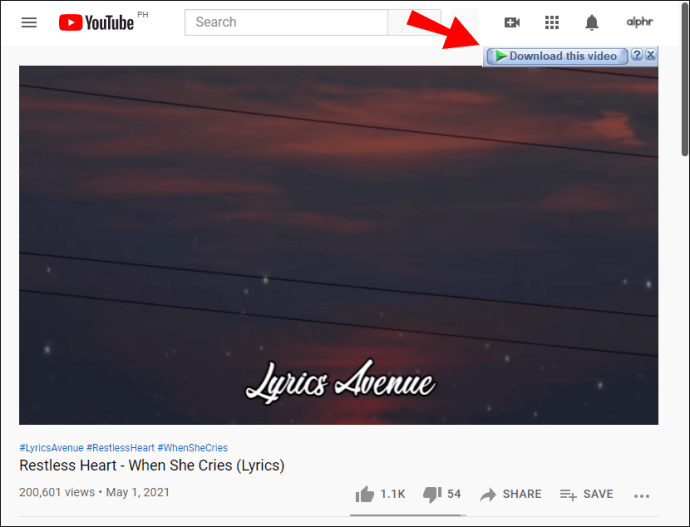
- “İndirmeyi başlat”a dokunun.
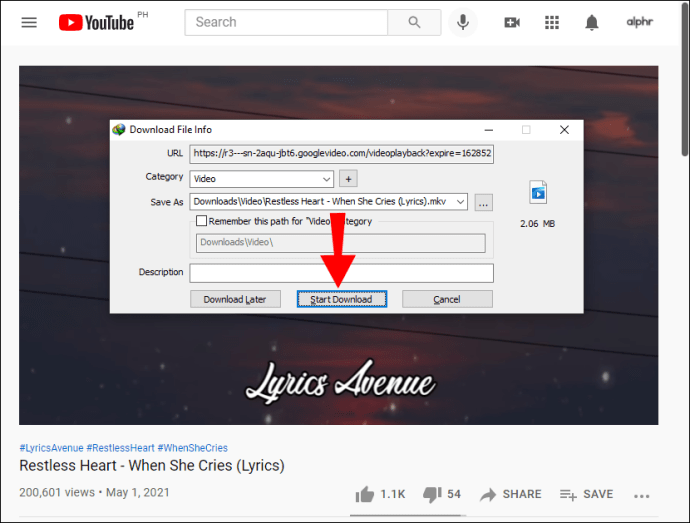
Ne yazık ki, bu seçenek yalnızca Windows kullanıcıları için mevcuttur. Mac kullanıcıları, JW Player'dan bir video indirmek için Cisdem Video Converter'a başvurabilir.
- İndirmek istediğiniz videonun URL'sini kopyalayın.
- Cisdem Video Converter'ı indirmek ve kurmak için bu sayfayı ziyaret edin.
- İndirme sekmesini açın.
- Videonun URL'sini yapıştırın.
- “İndir”e dokunun.
Facebook'tan Canlı Yayın Videosu Nasıl İndirilir
Facebook'ta canlı bir video yayınladıysanız ve onu indirmek istiyorsanız, bunu yapmanın kolay olduğunu bilmekten mutluluk duyacaksınız:
- Videoya gidin ve tıklayın.
- Videonun yanındaki üç noktaya dokunun.
- “Video indir”e dokunun.
- Video şimdi ayrı bir sekmede açılacak. Üç noktaya tekrar dokunun ve “İndir”.
Başkası tarafından yayınlanan bir canlı videoyu indirmek istiyorsanız, bunu Facebook üzerinden yapamazsınız. Bunun yerine FB Down ile yapın.
- İndirmek istediğiniz videoya gidin.
- Üç noktaya dokunun ve “Bağlantıyı Kopyala”ya dokunun.
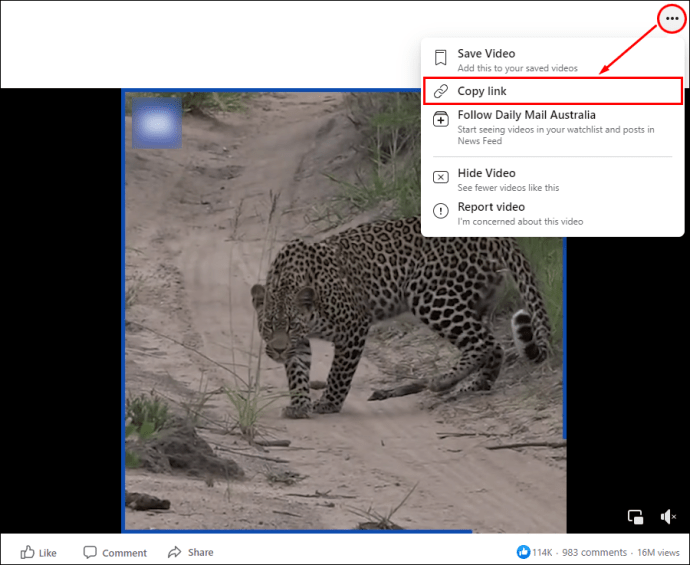
- FB Down'ı açmak için bu web sayfasına gidin.
- Video bağlantısını yapıştırın.
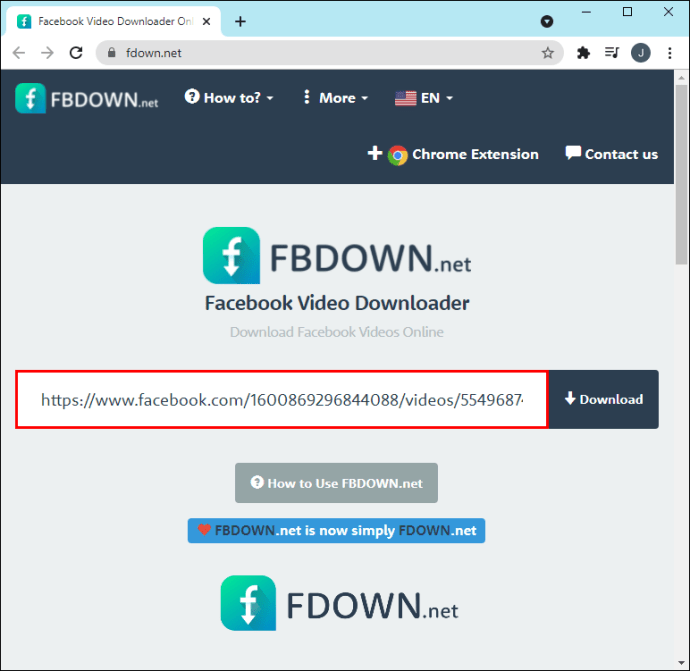
- “İndir”e dokunun.
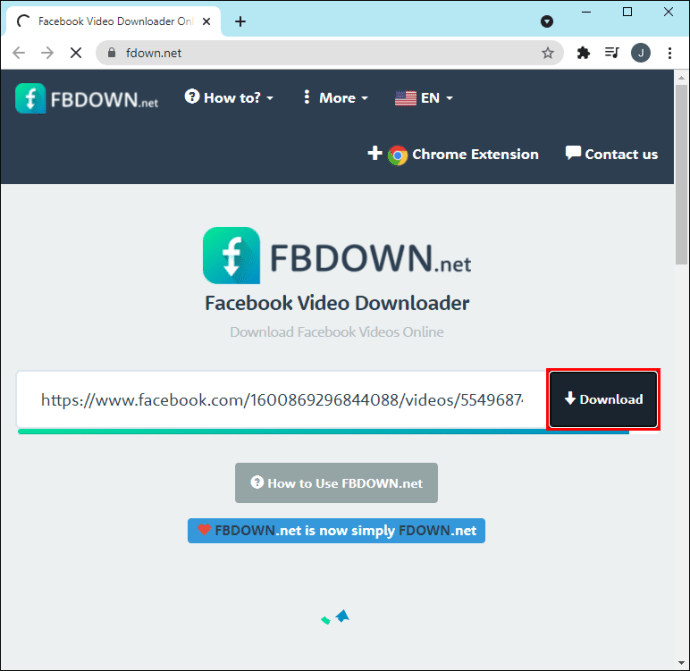
- Video kalitesini seçin.
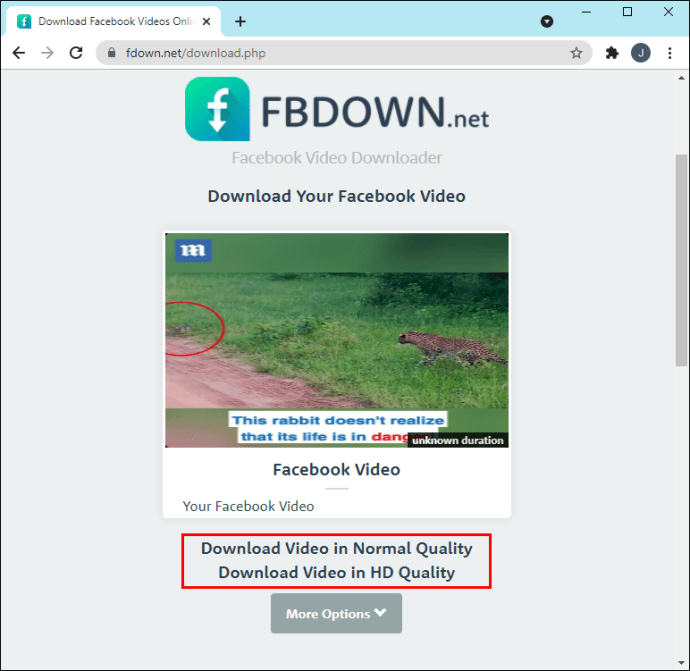
- Video ayrı bir sekmede açılacaktır. Sağ alt köşedeki üç noktaya dokunun.
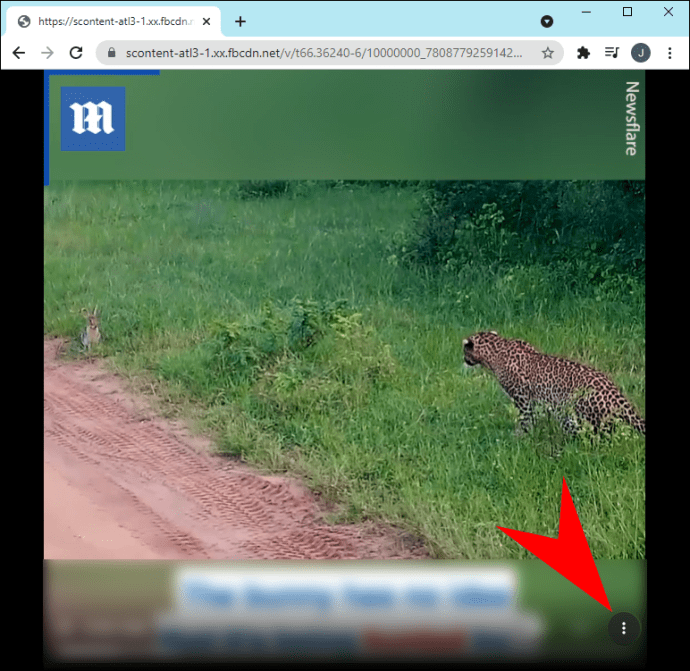
- “İndir”e dokunun.
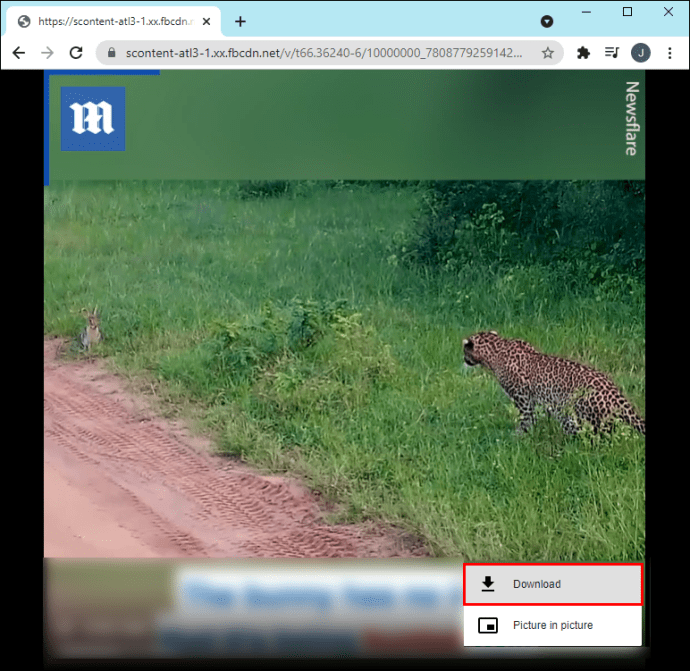
İndirme Sihirbazı Olun
En sevdiğiniz videoları birkaç tıklama uzakta tutmak istiyorsanız, akışlı videoları nasıl indireceğinizi öğrenmek bir zorunluluktur. Bu amaçla çeşitli uygulamalar, uzantılar ve programlar kullanabilirsiniz. Verilerinizi boşaltmak ve internet yokken izleyecek hiçbir şey bulamamak geçmişte kalacak.
Hiç akış videoları indirdiniz mi? Bu makalede bahsedilen seçeneklerden herhangi birini kullandınız mı? Aşağıdaki yorum bölümünde bize bildirin.